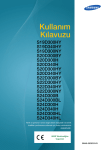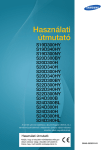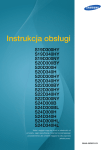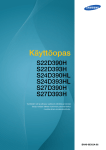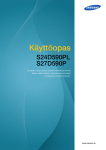Download Samsung 24" FHD-näyttö, terävä kuvalaatu Käyttöopas
Transcript
Käyttöopas
S19D300HY
S19D340HY
S19D300NY
S20D300BY
S20D300H
S20D340H
S20D300HY
S20D340HY
S22D300BY
S22D300HY
S22D340HY
S22D300NY
S24D300B
S24D300BL
S24D300H
S24D340H
S24D300HL
S24D340HL
Tuotteiden väri ja ulkoasu saattavat vaihdella ja teknisiä
tietoja voidaan laitteen toiminnan parantamiseksi
muuttaa ilman ennakkoilmoitusta.
BN46-00382G-03
Sisällysluettelo
ENNEN LAITTEEN
KÄYTTÖÄ
VALMISTELUT
8
Tekijänoikeudet
8
Tässä oppaassa käytetyt kuvakkeet
9
Puhdistaminen
10
Asennusalueen turvaaminen
10
Säilytykseen liittyvät turvatoimenpiteet
11
Turvallisuusohjeita
11
12
13
15
Turvallisuusohjeiden symbolit
Sähköturvallisuus
Asennus
Käyttö
19
Oikea käyttöasento
20
Sisällön tarkistaminen
20
Osien tarkistaminen
21
Osat
21
32
Etupaneelissa olevat painikkeet
Kääntöpuoli
35
Asennus
35
Jalustan kiinnittäminen (S19D300HY /
S19D340HY / S19D300NY)
Jalustan kiinnittäminen (S20D300BY /
S20D300H / S20D340H / S20D300HY /
S20D340HY / S22D300BY / S22D300HY /
S22D340HY / S22D300NY / S24D300B /
S24D300BL / S24D300H / S24D340H /
S24D300HL / S24D340HL)
Jalustan irrottaminen (S19D300HY /
S19D340HY / S19D300NY)
36
37
Sisällysluettelo
2
Sisällysluettelo
38
40
41
Jalustan irrottaminen (S20D300BY / S20D300H
/ S20D340H / S20D300HY / S20D340HY /
S22D300BY / S22D300HY / S22D340HY /
S22D300NY / S24D300B / S24D300BL /
S24D300H / S24D340H / S24D300HL /
S24D340HL)
Seinätelineen tai pöytäjalustan kiinnittäminen
(S19D300HY / S19D340HY / S19D300NY /
S24D300H (vain malli LS24D300HSM*))
Laitteen kallistusasteen säätäminen
Varkaudenestolukko
42
Ennen kytkemistä
42
Muistettava ennen kytkentää
42
Tietokoneen kytkeminen ja käyttö
42
46
48
49
Yhdistäminen D-SUB-kaapelin avulla
(analoginen tyyppi)
Kytkeminen DVI-kaapelilla (S20D300BY /
S22D300BY / S24D300B / S24D300BL)
Kytkeminen DVI-HDMI-kaapelilla (S20D300BY /
S22D300BY / S24D300B / S24D300BL)
Yhdistäminen HDMI-kaapelilla (S19D300HY /
S19D340HY / S20D300H / S20D340H /
S20D300HY / S20D340HY / S22D300HY /
S22D340HY / S24D300H / S24D340H /
S24D300HL / S24D340HL)
Yhdistäminen HDMI-DVI-kaapelilla (S19D300HY
/ S19D340HY / S20D300H / S20D340H /
S20D300HY / S20D340HY / S22D300HY /
S22D340HY / S24D300H / S24D340H /
S24D300HL / S24D340HL)
Virran kytkeminen
Ohjaimen asentaminen
Optimaalisen tarkkuuden määrittäminen
50
Brightness
50
Brightness-asetusten säätö
39
LÄHDELAITTEEN
KYTKEMINEN JA KÄYTTÖ
43
44
44
45
NÄYTÖN ASETUSTEN
MÄÄRITTÄMINEN
Sisällysluettelo
3
Sisällysluettelo
51
Contrast
51
Contrast-asetuksen määrittäminen
52
Sharpness
52
Sharpness-asetuksen määrittäminen
53
Game Mode
53
Game Mode-toiminnon määrittäminen
54
SAMSUNG MAGIC Bright
54
SAMSUNG MAGIC Bright -toiminnon
määrittäminen
56
SAMSUNG MAGIC Angle (S20D300H /
S20D340H / S24D300B / S24D300H /
S24D340H)
56
SAMSUNG MAGIC Angle -toiminnon
määrittäminen
58
SAMSUNG MAGIC Upscale
58
SAMSUNG MAGIC Upscale -toiminnon
määrittäminen
59
Image Size
59
Image Size-asetuksen vaihtaminen
61
HDMI Black Level (S19D300HY /
S19D340HY / S20D300H / S20D340H /
S20D300HY / S20D340HY / S22D300HY /
S22D340HY / S24D300H / S24D340H /
S24D300HL / S24D340HL)
61
HDMI Black Level -asetusten säätäminen
63
Response Time (S24D300H / S24D340H)
63
Response Time -asetuksen määrittäminen
64
H-Position- ja V-Position
64
H-Position- ja V-Position-asetusten
määrittäminen
66
Coarse
66
Coarse-asetuksen säätäminen
Sisällysluettelo
4
Sisällysluettelo
VÄRISÄVYN
MÄÄRITTÄMINEN
LIIKKUMINEN
KUVARUUTUNÄYTÖSSÄ
ASETUSTEN
MÄÄRITTÄMINEN JA
PALAUTTAMINEN
67
Fine
67
Fine-asetuksen säätäminen
68
Red
68
Red-asetuksen määrittäminen
69
Green
69
Green-asetuksen määrittäminen
70
Blue
70
Blue-asetuksen määrittäminen
71
Color Tone
71
Color Tone -asetusten säätäminen
72
Gamma
72
Gamma-asetuksen määrittäminen
73
Language
73
Language -asetusten määrittäminen
74
Menu H-Position- ja Menu V-Position
74
Menu H-Position- ja Menu V-Positionasetusten määrittäminen
75
Display Time
75
Display Time -asetuksen määrittäminen
76
Transparency
76
Transparency -asetuksen muuttaminen
77
Reset All
77
Asetusten palauttaminen (Reset All)
78
Eco Saving
78
Eco Saving -asetuksen määrittäminen
79
Off Timer
79
80
Off Timer -toiminnon määrittäminen
Turn Off After-asetuksen määrittäminen
Sisällysluettelo
5
Sisällysluettelo
INFORMATION-VALIKKO
JA MUITA TOIMINTOJA
OHJELMISTON ASENNUS
VIANMÄÄRITYSOPAS
TEKNISET TIEDOT
81
PC/AV Mode (S19D300HY / S19D340HY
/ S20D300BY / S20D300H / S20D340H /
S20D300HY / S20D340HY / S22D300BY /
S22D300HY / S22D340HY / S24D300B /
S24D300BL / S24D300H / S24D340H /
S24D300HL / S24D340HL)
81
PC/AV Mode -asetuksen määrittäminen
83
Key Repeat Time
83
Key Repeat Time -asetuksen määrittäminen
84
Source Detection (S19D300HY /
S19D340HY / S20D300BY / S20D300H /
S20D340H / S20D300HY / S20D340HY /
S22D300BY / S22D300HY / S22D340HY /
S24D300B / S24D300BL / S24D300H /
S24D340H / S24D300HL / S24D340HL)
84
Source Detection-asetuksen määrittäminen
85
INFORMATION
85
INFORMATION-valikon näyttäminen
86
Brightness- ja Contrast-asetusten
määrittäminen aloitusnäytössä
87
Easy Setting Box
87
88
Ohjelmiston asennus
Ohjelmiston poistaminen
89
Vaatimukset ennen yhteydenottoa
Samsungin asiakaspalvelukeskukseen
89
89
89
Laitteen testaaminen
Tarkkuuden ja taajuuden tarkistaminen
Tarkistettavat kohteet
92
Kysymykset ja vastaukset
94
Yleistä (S19D300HY / S19D340HY /
S19D300NY)
Sisällysluettelo
6
Sisällysluettelo
LIITE
95
Yleistä (S20D300BY / S20D300H /
S20D340H / S20D300HY / S20D340HY)
96
Yleistä (S22D300BY / S22D300HY /
S22D340HY / S22D300NY)
97
Yleistä (S24D300BL / S24D300HL /
S24D300H / S24D300B)
98
Yleistä (S24D340HL / S24D340H)
99
Virransäästö
101
Standardisignaalitilojen taulukko
106
Ota yhteyttä Samsungiin
112
Vastuu maksullisesta palvelusta
(asiakkaan kustannukset)
112
112
112
Tuote ei ole viallinen
Laitteen vioittuminen johtuu asiakkaasta
Muuta
114
Turvallinen hävittäminen
114
Tuotteen turvallinen hävittäminen (elektroniikka
ja sähkölaitteet)
115
Sanasto
HAKEMISTO
Sisällysluettelo
7
Ennen laitteen käyttöä
Tekijänoikeudet
Tämän oppaan tiedot voivat muuttua laadun parantamiseksi ilman erillistä ilmoitusta.
2014 Samsung Electronics
Tämän oppaan tekijänoikeudet omistaa Samsung Electronics.
Tämän oppaan käyttäminen tai jäljentäminen osittain tai kokonaisuudessaan ilman Samsung
Electronicsin lupaa on kielletty.
Microsoft ja Windows ovat Microsoft Corporationin rekisteröityjä tavaramerkkejä.
VESA, DPM ja DDC ovat Video Electronics Standards Associationin rekisteröityjä tavaramerkkejä.
z
Palvelumaksu voidaan periä, jos
(a) kutsut asentajan paikalle, vaikka laitteessa ei ole vikaa.
(esim. jos et ole lukenut tätä käyttöopasta)
(b) tai jos viet laitteen huoltoon, vaikka siinä ei ole vikaa.
(esim. jos et ole lukenut tätä käyttöopasta)
z
Palvelumaksun suuruudesta ilmoitetaan sinulle ennen töihin ryhtymistä tai asentajan vierailua
kotonasi.
Tässä oppaassa käytetyt kuvakkeet
Seuraavat kuvat ovat vain viitteellisiä. Tosielämän tilanteet voivat
poiketa siitä, mitä kuvissa on esitetty.
Ennen laitteen käyttöä
8
Ennen laitteen käyttöä
Puhdistaminen
Ole laitetta puhdistettaessa varovainen, sillä kehittyneiden LCD-näyttöjen paneeli ja ulkopinta
naarmuuntuvat helposti.
Noudata seuraavia puhdistusohjeita.
1. Sammuta näyttö ja tietokone.
2. Irrota virtajohto näytöstä.
Pitele virtajohtoa pistokkeesta äläkä kosketa johtoa märin käsin. Muussa
tapauksessa seurauksena voi olla sähköisku.
3. Pyyhi näyttö puhtaalla, pehmeällä ja kuivalla liinalla.
z
Älä puhdista näyttöä alkoholi-, liuotin- tai tensidipitoisilla
aineilla.
!
z
Älä suihkuta vettä tai puhdistusainetta suoraan laitteen
päälle.
4. Kostuta pehmeä ja kuiva liina vedellä ja purista siitä ylimääräinen vesi pois
ennen näytön ulkopinnan puhdistamista.
5. Kytke virtajohto laitteen puhdistamisen jälkeen.
6. Käynnistä näyttö ja tietokone.
!
Ennen laitteen käyttöä
9
Ennen laitteen käyttöä
Asennusalueen turvaaminen
Jätä laitteen lähelle tilaa sen ilmanvaihtoa varten. Laitteen sisäisen lämpötilan nouseminen voi aiheuttaa
tulipalon ja vaurioittaa laitetta. Jätä laitteen lähelle tilaa vähintään alla näytetyn verran, kun asennat laitetta.
Laitteen ulkoasu voi vaihdella.
10 cm
10 cm
10 cm
10 cm
10 cm
Säilytykseen liittyvät turvatoimenpiteet
Ota yhteyttä Samsungin asiakaspalvelukeskukseen (sivu 106), jos näyttö on puhdistettava sisältä
(palvelusta peritään maksu.)
Ennen laitteen käyttöä
10
Ennen laitteen käyttöä
Turvallisuusohjeita
Vaara
SÄHKÖISKUN VAARA, ÄLÄ AVAA
Vaara : ÄLÄ IRROTA KANTTA (TAI TAKAPANEELIA), SILLÄ SIITÄ VOI AIHEUTUA
SÄHKÖISKUN VAARA. LAITTEEN SISÄLLÄ EI OLE KÄYTTÄJÄN HUOLLETTAVISSA OLEVIA
OSIA. JÄTÄ HUOLTOTOIMET PÄTEVÄN HUOLTOHENKILÖN TEHTÄVÄKSI.
Tämä symboli osoittaa, että laitteen sisällä on vaarallinen jännite. Laitteen
sisäisten osien koskettaminen on vaarallista.
Tämä symboli osoittaa, että laitteen mukana on toimitettu sen käyttöä ja
ylläpitoa koskevia tärkeitä ohjeita.
Turvallisuusohjeiden symbolit
Varoitus
Ohjeiden noudattamatta jättäminen voi johtaa vakaviin
henkilövahinkoihin tai kuolemaan.
Vaara
Ohjeiden noudattamatta jättäminen voi johtaa henkilö- tai
omaisuusvahinkoihin.
Tällä symbolilla merkityt toiminnot ovat kiellettyjä.
Tällä symbolilla merkittyjä ohjeita on noudatettava.
Ennen laitteen käyttöä
11
Ennen laitteen käyttöä
Sähköturvallisuus
Seuraavat kuvat ovat vain viitteellisiä. Tosielämän tilanteet voivat poiketa siitä, mitä kuvissa on esitetty.
Varoitus
Älä käytä viallista virtajohtoa tai pistoketta tai löystynyttä pistorasiaa.
z
Seurauksena voi olla sähköisku tai tulipalo.
Älä kytke liian montaa laitetta samaan pistorasiaan.
z
Tämä voi johtaa pistorasian ylikuumenemiseen ja tulipaloon.
Älä kosketa virtapistoketta märin käsin.
z
Muussa tapauksessa seurauksena voi olla sähköisku.
Työnnä virtajohdon pistoke kokonaan paikalleen, jotta se ei irtoa.
z
Epävakaa liitäntä voi aiheuttaa tulipalon.
!
Kytke virtapistoke maadoitettuun pistorasiaan (koskee vain tyypin 1 eristettyjä
laitteita).
!
z
Seurauksena voi olla sähköisku tai henkilövahinkoja.
Älä taivuta tai vedä virtajohtoa voimakkaasti. Älä aseta virtajohdon päälle painavia
esineitä.
z
Vahingoittunut virtajohto voi aiheuttaa sähköiskun tai tulipalon.
Älä aseta virtajohtoa tai laitetta lämmönlähteiden lähelle.
z
Seurauksena voi olla sähköisku tai tulipalo.
Poista pistokkeen piikkien ympärillä ja pistorasiassa olevat vieraat aineet
(esimerkiksi pöly) kuivalla liinalla.
!
z
Muussa tapauksessa seurauksena voi olla tulipalo.
Ennen laitteen käyttöä
12
Ennen laitteen käyttöä
Vaara
Älä irrota virtajohtoa, kun laite on käytössä.
z
Laite voi vahingoittua sähköiskun seurauksena.
Älä käytä muita kuin Samsungin valtuuttamien tuotteiden mukana toimitettuja
virtajohtoja.
z
!
Seurauksena voi olla sähköisku tai tulipalo.
Pidä pistorasian ympäristö esteettömänä.
z
Jos laitteessa ilmenee ongelma, katkaise laitteen virransyöttö irrottamalla
virtajohto pistorasiasta kokonaan.
!
Laitteen virtaa ei voi katkaista kokonaan virtakytkimellä.
Irrota virtajohto pistorasiasta pitelemällä kiinni pistokkeesta.
z
Seurauksena voi olla sähköisku tai tulipalo.
!
Asennus
Varoitus
Älä aseta kynttilöitä, hyönteiskarkottimia tai savukkeita laitteen päälle. Älä asenna
laitetta lämmönlähteiden lähelle.
z
Muussa tapauksessa seurauksena voi olla tulipalo.
Vältä asentamasta laitetta huonosti tuuletettuun ahtaaseen tilaan, kuten
kirjahyllyyn tai komeroon.
z
Muussa tapauksessa sisäisen lämpötilan kasvaminen voi johtaa tulipaloon.
Säilytä laitteen pakkaamiseen käytettyä muovipussia paikassa, jossa lapset eivät
pääse siihen käsiksi.
!
z
Lapset voivat tukehtua.
Ennen laitteen käyttöä
13
Ennen laitteen käyttöä
Älä asenna laitetta epävakaalle tai tärisevälle pinnalle (esimerkiksi epävakaalle
hyllylle tai kaltevalle pinnalle).
z
Laite voi pudota ja rikkoutua tai aiheuttaa henkilövahinkoja.
z
Laitteen käyttäminen alueella, jolla on voimakasta tärinää, voi vahingoittaa
laitetta tai johtaa tulipaloon.
Älä asenna laitetta ajoneuvoon tai paikkaan, jossa se joutuu alttiiksi pölylle,
kosteudelle (esimerkiksi vesipisaroille), öljylle tai savulle.
z
!
Seurauksena voi olla sähköisku tai tulipalo.
Älä altista laitetta suoralle auringonvalolle äläkä asenna sitä lämmönlähteiden tai
kuumien esineiden, esimerkiksi uunin, läheisyyteen.
z
Tämä voi lyhentää laitteen käyttöikää tai johtaa tulipaloon.
Älä asenna laitetta paikkaan, jossa nuoret lapset pääsevät siihen käsiksi.
z
Laite voi pudota ja vahingoittaa lapsia.
Ruokaöljy, kuten soijaöljy, voi vahingoittaa laitetta tai muuttaa sen muotoa. Älä
asenna laitetta keittiöön tai keittiön työtason lähelle.
Vaara
Varo, ettei laite putoa sitä siirrettäessä.
z
Muussa tapauksessa laite voi vioittua tai aiheuttaa henkilövahinkoja.
!
Älä aseta laitetta ylösalaisin.
z
Näyttö voi vioittua.
Kun asennat laitteen kaappiin tai hyllylle, varmista, että laitteen alareuna on niiden
kanssa samassa tasossa.
z
Laite voi pudota ja rikkoutua tai aiheuttaa henkilövahinkoja.
z
Asenna laite vain oikean kokoisiin kaappeihin tai oikean kokoisille hyllyille.
Ennen laitteen käyttöä
14
Ennen laitteen käyttöä
Laske laite varovasti.
z
Laite voi pudota ja rikkoutua tai aiheuttaa henkilövahinkoja.
!
SAMSUNG
!
Laitteen asentaminen epätavalliseen paikkaan (esimerkiksi paikkaan, jossa on
paljon hienoa pölyä, kemiallisia aineita, äärilämpötiloja tai paljon kosteutta, tai
paikkaan, jossa laite toimii jatkuvasti pitkän aikaa) voi merkittävästi heikentää
laitteen suorituskykyä.
z
Ota yhteyttä Samsungin asiakaspalvelukeskukseen (sivu 106) ennen
asennusta, jos haluat asentaa laitteen tällaiseen paikkaan.
Käyttö
Varoitus
Laitteessa on korkea jännite. Älä yritä purkaa, korjata tai muuttaa laitetta itse.
z
Seurauksena voi olla sähköisku tai tulipalo.
z
Ota yhteyttä Samsungin asiakaspalvelukeskukseen (sivu 106), jos laite vaatii
huoltoa.
Sammuta laite virtakytkimestä ja irrota virtajohto sekä muut kytketyt kaapelit
ennen laitteen siirtämistä.
!
z
Muussa tapauksessa virtajohto voi vahingoittua ja seurauksena voi olla
tulipalo tai sähköisku.
Jos laitteesta tulee epätavallista ääntä, palaneen hajua tai savua, irrota virtajohto
välittömästi ja ota yhteyttä Samsungin asiakaspalvelukeskukseen (sivu 106).
!
z
Seurauksena voi olla sähköisku tai tulipalo.
Älä anna lasten roikkua laitteesta tai kiivetä sen päälle.
z
Laite voi pudota, jolloin lapsesi voi vahingoittua.
Jos laite putoaa tai sen ulkokuori vahingoittuu, sammuta laite, irrota virtajohto ja
ota yhteyttä Samsungin asiakaspalvelukeskukseen (sivu 106).
z
Muussa tapauksessa seurauksena voi olla sähköisku tai tulipalo.
Älä aseta raskaita esineitä, leluja tai makeisia laitteen päälle.
z
Laite tai raskaat esineet voivat pudota, kun lapset yrittävät tavoitella leluja tai
makeisia, ja seurauksena voi olla vakavia henkilövahinkoja.
Ennen laitteen käyttöä
15
Ennen laitteen käyttöä
Katkaise laitteen virta ja irrota virtajohto salamoinnin tai ukkosmyrskyn aikana.
z
Seurauksena voi olla sähköisku tai tulipalo.
!
Älä pudota esineitä laitteen päälle tai kohdista siihen iskuja.
z
Seurauksena voi olla sähköisku tai tulipalo.
!
Älä siirrä laitetta vetämällä virtajohdosta tai muista kaapeleista.
z
Tämä voi johtaa virtajohdon vahingoittumiseen sekä tuotteen vioittumiseen,
sähköiskuun tai tulipaloon.
Vältä kaasuvuodon tapauksessa laitteen tai virtapistokkeen koskettamista.
Tuuleta myös alue välittömästi.
!
GAS
z
Kipinät voivat aiheuttaa räjähdyksen tai tulipalon.
Älä nosta tai siirrä laitetta vetämällä virtajohdosta tai muista kaapeleista.
z
Tämä voi johtaa virtajohdon vahingoittumiseen sekä tuotteen vioittumiseen,
sähköiskuun tai tulipaloon.
Älä käytä tai säilytä laitteen lähellä tulenarkoja suihkeita tai palavia aineita.
z
Seurauksena voi olla räjähdys tai tulipalo.
!
Varmista, että pöytäliinat tai verhot eivät tuki tuuletusaukkoja.
z
100
Muussa tapauksessa sisäisen lämpötilan kasvaminen voi johtaa tulipaloon.
Älä aseta metalliesineitä (esimerkiksi syömäpuikkoja, kolikoita tai hiussolkia) tai
palavia esineitä (esimerkiksi paperia tai tulitikkuja) laitteen aukkoihin tai portteihin.
z
Jos laitteeseen pääsee vettä tai vieraita esineitä, sammuta laite, irrota
virtajohto ja ota yhteyttä Samsungin asiakaspalvelukeskukseen (sivu 106).
z
Seurauksena voi olla laitteen vioittuminen, sähköisku tai tulipalo.
Älä aseta nesteitä sisältäviä esineitä (esimerkiksi maljakoita, ruukkuja tai pulloja) tai
metalliesineitä laitteen päälle.
z
Jos laitteeseen pääsee vettä tai vieraita esineitä, sammuta laite, irrota
virtajohto ja ota yhteyttä Samsungin asiakaspalvelukeskukseen (sivu 106).
z
Seurauksena voi olla laitteen vioittuminen, sähköisku tai tulipalo.
Ennen laitteen käyttöä
16
Ennen laitteen käyttöä
Vaara
Jos jätät pysäytetyn kuvan näkyviin pitkäksi aikaa, näytölle saattaa muodostua
jälkikuva tai viallisia kuvapisteitä.
z
!
Jos et aio käyttää tuotetta pitkään aikaan, ota virransäästötila tai liikkuva
näytönsäästäjä käyttöön.
-_!
Irrota virtajohto pistorasiasta, jos et aio käyttää laitetta pitkään aikaan (esimerkiksi
loman vuoksi).
z
Muussa tapauksessa laitteeseen kertynyt pöly voi aiheuttaa tulipalon,
ylikuumenemista, sähköiskun tai sähkövuotoa.
Käytä laitetta suositellulla tarkkuudella ja taajuudella.
z
Näkösi voi heiketä.
!
Älä yhdistä verkkolaitteita.
z
Muussa tapauksessa seurauksena voi olla tulipalo.
Poista verkkolaite muovipussista ennen käyttöä.
z
Muussa tapauksessa seurauksena voi olla tulipalo.
Älä päästä vettä verkkolaitteeseen tai anna laitteen kastua.
z
Seurauksena voi olla sähköisku tai tulipalo.
z
Vältä laitteen käyttöä ulkotiloissa, joissa se voi altistua sateelle tai lumelle.
z
Älä anna verkkolaitteen kastua lattiaa pestäessä.
Älä sijoita verkkolaitetta lämmönlähteiden lähelle.
z
Muussa tapauksessa seurauksena voi olla tulipalo.
Käytä verkkolaitetta hyvin tuuletetulla alueella.
!
Näytön katseleminen liian läheltä pitkän aikaa voi heikentää näköä.
!
Ennen laitteen käyttöä
17
Ennen laitteen käyttöä
Älä pitele näyttöä ylösalaisin tai siirrä sitä pitelemällä telineestä.
z
Laite voi pudota ja rikkoutua tai aiheuttaa henkilövahinkoja.
Älä käytä ilmankostuttimia tai uuneja laitteen lähellä.
z
Seurauksena voi olla sähköisku tai tulipalo.
Lepuuta silmiäsi laitteen käytön aikana tunnissa yli 5 minuutin ajan.
z
Tämä vähentää silmien rasittumista.
!
Älä kosketa näyttöä, jos laitteen virta on ollut kytkettynä pitkän aikaa, sillä näyttö
kuumenee.
Säilytä laitteen pieniä osia poissa lasten ulottuvilta.
!
Ole varovainen, kun säädät laitteen katselukulmaa tai telineen korkeutta.
!
z
Muussa tapauksessa lasten sormet tai kädet voivat juuttua ja vahingoittua.
z
Liiallinen kallistaminen voi johtaa laitteen putoamiseen ja henkilövahinkoihin.
Älä aseta raskaita esineitä laitteen päälle.
z
Seurauksena voi olla laitteen vioittuminen tai henkilövahinkoja.
Ennen laitteen käyttöä
18
Ennen laitteen käyttöä
Oikea käyttöasento
Käytä laitetta oikeassa työasennossa seuraavalla tavalla:
50 cm
z
Suorista selkäsi.
z
Pidä silmät 45–50 cm:n etäisyydellä näytöstä ja suuntaa katseesi hieman alaspäin
näyttöön.
Pidä silmäsi suoraan näytön edessä.
z
Säädä katselukulmaa niin, että valo ei heijastu näytöstä.
z
Pidä kyynärvartesi kohtisuorassa olkavarsiin nähden ja samassa tasossa
kädenselkien kanssa.
z
Pidä kyynärpäät suunnilleen suorassa kulmassa.
z
Säädä laitteen korkeutta niin, että voit taivuttaa polvesi vähintään 90 asteen
kulmaan, pidä kantapääsi maassa ja käsivartesi sydämesi alapuolella.
Ennen laitteen käyttöä
19
1
1.1
Valmistelut
Sisällön tarkistaminen
1.1.1 Osien tarkistaminen
z
Ota yhteyttä laitteen myyjään, jos pakkauksesta puuttuu jotakin.
z
Erikseen myytävät osat ja lisätarvikkeet voivat olla erilaisia kuin kuvassa.
Osat
Pika-asetusopas
Takuukortti
Säädösopas
(Ei saatavilla joillain alueilla)
Käyttöopas (lisävaruste)
Verkkolaite
(integroitu) (lisävaruste)
Verkkolaite
(irrotettava) (lisävaruste)
Virtajohto (toimitetaan vain
irrotettavan verkkolaitteen
mukana)
D-SUB-kaapeli (lisävaruste)
DVI-kaapeli (lisävaruste)
HDMI-kaapeli (lisävaruste)
HDMI-DVI-kaapeli (lisävaruste)
Jalusta
Jalustan liitin
Osat voivat olla erilaisia eri alueilla.
1 Valmistelut
20
1
1.2
Valmistelut
Osat
1.2.1 Etupaneelissa olevat painikkeet
Osien väri ja muoto voivat olla erilaisia kuin tässä näytettyjen osien.
Teknisiä ominaisuuksia voidaan muuttaa laadun parantamiseksi ilman erillistä ilmoitusta.
S19D300NY / S22D300NY
Toimintonäppäinopas
MENU
MENU
GAME
MODE
AUTO
GAME
MODE
AUTO
Jos haluat aktivoida laitteessa olevan painikkeen, napauta paneelin alaosassa olevaa aluetta.
Painiketta ei aktivoida, jos napautat laitteen etuosassa, painikkeen tekstin ympärillä olevaa aluetta.
Kuvakkeet
Kuvaus
Avaa tai sulje kuvaruutuvalikko (OSD) tai palaa edelliseen valikkoon.
z
Kuvaruutuvalikon lukitus: Säilytä nykyiset asetukset tai lukitse
kuvaruutuvalikon säädin, jotta asetuksia ei vahingossa muuteta.
z
Ota käyttöön: Voit lukita kuvaruutuvalikon painamalla [ MENU ]painiketta 10 sekunnin ajan.
MENU
z
Poista käytöstä: Voit poistaa kuvaruutuvalikon lukituksen painamalla
[ MENU ]-painiketta yli 10 sekunnin ajan.
Jos kuvaruutuvalikko on lukittu,
Brightness- ja Contrast-asetuksia voi säätää. Game Mode -toiminto
on käytettävissä. INFORMATION on tarkasteltavissa.
1 Valmistelut
21
1
Valmistelut
Kuvakkeet
Kuvaus
Ota Game Mode käyttöön tai poista se käytöstä painamalla tätä.
Alla olevat toiminnot eivät ole käytettävissä, jos Game Mode -toiminto on
käytettävissä.
SAMSUNG
SAMSUNG
Bright, MAGIC
Upscale
→ Contrast, Sharpness, MAGIC
z
PICTURE
z
COLOR
z
SETUP&RESET
→ Eco Saving
Siirry ylä- tai alavalikkoon tai säädä asetuksen arvoa kuvaruutuvalikossa.
Käytä tätä painiketta näytön kirkkauden ja kontrastin säätämiseen.
Vahvista valikon valinta.
Ota näytön automaattiasetukset käyttöön painamalla [ AUTO]-painiketta.
AUTO
Jos muutat tarkkuutta näytön ominaisuuksissa,
Auto Adjustment -toiminto otetaan käyttöön.
Kytke näyttö päälle tai pois päältä.
Laitteen ohjauspainiketta painettaessa näyttöön avautuu
toimintonäppäinopas ennen kuvaruutuvalikon avautumista. (Oppaassa
näkyy painetun painikkeen toiminto.)
Jos haluat avata kuvaruutuvalikon, kun opas tulee näyttöön, paina
vastaavaa painiketta uudelleen.
Toimintonäppäinopas
Toimintonäppäinopas voi vaihdella toiminnon tai laitteen mallin mukaan.
Perehdy käyttämääsi laitteeseen.
Toimintopainikesivulta näet, onko Game Mode -toiminto käytössä.
z
[
]: Off
z
[
]: On
1 Valmistelut
22
1
Valmistelut
S22D300BY / S24D300B / S24D300BL
Toimintonäppäinopas
MENU
GAME
MODE
SOURCE
AUTO
AU
MENU
GAME
MODE
SOURCE
AUTO
MENU
GAME
MODE
SOURCE
Jos haluat aktivoida laitteessa olevan painikkeen, napauta paneelin alaosassa olevaa aluetta.
Painiketta ei aktivoida, jos napautat laitteen etuosassa, painikkeen tekstin ympärillä olevaa aluetta.
S20D300BY
Toimintonäppäinopas
MENU
GAME
MODE
SOURCE
AUTO
AU
MENU
GAME
MODE
SOURCE
AUTO
MENU
GAME
MODE
SOURCE
1 Valmistelut
23
1
Valmistelut
Kuvakkeet
Kuvaus
Avaa tai sulje kuvaruutuvalikko (OSD) tai palaa edelliseen valikkoon.
z
Kuvaruutuvalikon lukitus: Säilytä nykyiset asetukset tai lukitse
kuvaruutuvalikon säädin, jotta asetuksia ei vahingossa muuteta.
z
Ota käyttöön: Voit lukita kuvaruutuvalikon painamalla [ MENU ]painiketta 10 sekunnin ajan.
MENU
z
Poista käytöstä: Voit poistaa kuvaruutuvalikon lukituksen painamalla
[ MENU ]-painiketta yli 10 sekunnin ajan.
Jos kuvaruutuvalikko on lukittu,
Brightness- ja Contrast-asetuksia voi säätää. Game Mode -toiminto
on käytettävissä. INFORMATION on tarkasteltavissa.
Ota Game Mode käyttöön tai poista se käytöstä painamalla tätä.
Alla olevat toiminnot eivät ole käytettävissä, jos Game Mode -toiminto on
käytettävissä.
SAMSUNG
SAMSUNG
Bright, MAGIC
Upscale
→ Contrast, Sharpness, MAGIC
z
PICTURE
z
COLOR
z
SETUP&RESET
→ Eco Saving
Siirry ylä- tai alavalikkoon tai säädä asetuksen arvoa kuvaruutuvalikossa.
Käytä tätä painiketta näytön kirkkauden ja kontrastin säätämiseen.
Vahvista valikon valinta.
Jos [
]-painiketta painetaan, kun kuvaruutuvalikko ei ole näytössä,
syöttölähteeksi vaihdetaan (Analog/DVI). Jos käynnistät laitteen tai
vaihdat syöttölähdettä painamalla [
]-painiketta, näytön vasempaan
yläkulmaan ilmestyy vaihtuneen syöttölähteen osoittava viesti.
Ota näytön automaattiasetukset käyttöön painamalla [ AUTO]-painiketta.
AUTO
z
Jos muutat tarkkuutta näytön ominaisuuksissa,
Auto Adjustment -toiminto otetaan käyttöön.
z
Käytettävissä vain Analog-tilassa.
1 Valmistelut
24
1
Valmistelut
Kuvakkeet
Kuvaus
Kytke näyttö päälle tai pois päältä.
Laitteen ohjauspainiketta painettaessa näyttöön avautuu
toimintonäppäinopas ennen kuvaruutuvalikon avautumista. (Oppaassa
näkyy painetun painikkeen toiminto.)
Jos haluat avata kuvaruutuvalikon, kun opas tulee näyttöön, paina
vastaavaa painiketta uudelleen.
Toimintonäppäinopas
Toimintonäppäinopas voi vaihdella toiminnon tai laitteen mallin mukaan.
Perehdy käyttämääsi laitteeseen.
Toimintopainikesivulta näet, onko Game Mode -toiminto käytössä.
z
[
]: Off
z
[
]: On
1 Valmistelut
25
1
Valmistelut
S19D300HY / S19D340HY / S22D300HY / S22D340HY / S24D300HL / S24D340HL
Toimintonäppäinopas
MENU
GAME
MODE
SOURCE
AUTO
AU
MENU
GAME
MODE
SOURCE
AUTO
MENU
GAME
MODE
SOURCE
Jos haluat aktivoida laitteessa olevan painikkeen, napauta paneelin alaosassa olevaa aluetta.
Painiketta ei aktivoida, jos napautat laitteen etuosassa, painikkeen tekstin ympärillä olevaa aluetta.
S20D300HY / S20D340HY
Toimintonäppäinopas
MENU
GAME
MODE
SOURCE
AUTO
AU
MENU
GAME
MODE
SOURCE
AUTO
MENU
GAME
MODE
SOURCE
1 Valmistelut
26
1
Valmistelut
Kuvakkeet
Kuvaus
Avaa tai sulje kuvaruutuvalikko (OSD) tai palaa edelliseen valikkoon.
z
Kuvaruutuvalikon lukitus: Säilytä nykyiset asetukset tai lukitse
kuvaruutuvalikon säädin, jotta asetuksia ei vahingossa muuteta.
z
Ota käyttöön: Voit lukita kuvaruutuvalikon painamalla [ MENU ]painiketta 10 sekunnin ajan.
MENU
z
Poista käytöstä: Voit poistaa kuvaruutuvalikon lukituksen painamalla
[ MENU ]-painiketta yli 10 sekunnin ajan.
Jos kuvaruutuvalikko on lukittu,
Brightness- ja Contrast-asetuksia voi säätää. Game Mode -toiminto
on käytettävissä. INFORMATION on tarkasteltavissa.
Ota Game Mode käyttöön tai poista se käytöstä painamalla tätä.
Alla olevat toiminnot eivät ole käytettävissä, jos Game Mode -toiminto on
käytettävissä.
SAMSUNG
SAMSUNG
Bright, MAGIC
Upscale
→ Contrast, Sharpness, MAGIC
z
PICTURE
z
COLOR
z
SETUP&RESET
→ Eco Saving
Siirry ylä- tai alavalikkoon tai säädä asetuksen arvoa kuvaruutuvalikossa.
Käytä tätä painiketta näytön kirkkauden ja kontrastin säätämiseen.
Vahvista valikon valinta.
Jos [
]-painiketta painetaan, kun kuvaruutuvalikko ei ole näytössä,
syöttölähteeksi vaihdetaan (Analog/HDMI). Jos käynnistät laitteen tai
vaihdat syöttölähdettä painamalla [
]-painiketta, näytön vasempaan
yläkulmaan ilmestyy vaihtuneen syöttölähteen osoittava viesti.
Ota näytön automaattiasetukset käyttöön painamalla [ AUTO]-painiketta.
AUTO
z
Jos muutat tarkkuutta näytön ominaisuuksissa,
Auto Adjustment -toiminto otetaan käyttöön.
z
Käytettävissä vain Analog-tilassa.
1 Valmistelut
27
1
Valmistelut
Kuvakkeet
Kuvaus
Kytke näyttö päälle tai pois päältä.
Laitteen ohjauspainiketta painettaessa näyttöön avautuu
toimintonäppäinopas ennen kuvaruutuvalikon avautumista. (Oppaassa
näkyy painetun painikkeen toiminto.)
Jos haluat avata kuvaruutuvalikon, kun opas tulee näyttöön, paina
vastaavaa painiketta uudelleen.
Toimintonäppäinopas
Toimintonäppäinopas voi vaihdella toiminnon tai laitteen mallin mukaan.
Perehdy käyttämääsi laitteeseen.
Toimintopainikesivulta näet, onko Game Mode -toiminto käytössä.
z
[
]: Off
z
[
]: On
1 Valmistelut
28
1
Valmistelut
S24D300H / S24D340H
Toimintonäppäinopas
MENU
GAME
MODE
SOURCE
AUTO
AU
MENU
GAME
MODE
SOURCE
AUTO
MENU
GAME
MODE
SOURCE
Jos haluat aktivoida laitteessa olevan painikkeen, napauta paneelin alaosassa olevaa aluetta.
Painiketta ei aktivoida, jos napautat laitteen etuosassa, painikkeen tekstin ympärillä olevaa aluetta.
S20D300H / S20D340H
Toimintonäppäinopas
MENU
GAME
MODE
SOURCE
AUTO
AU
MENU
GAME
MODE
SOURCE
AUTO
MENU
GAME
MODE
SOURCE
1 Valmistelut
29
1
Valmistelut
Kuvakkeet
Kuvaus
Avaa tai sulje kuvaruutuvalikko (OSD) tai palaa edelliseen valikkoon.
z
Kuvaruutuvalikon lukitus: Säilytä nykyiset asetukset tai lukitse
kuvaruutuvalikon säädin, jotta asetuksia ei vahingossa muuteta.
z
Ota käyttöön: Voit lukita kuvaruutuvalikon painamalla [ MENU ]painiketta 10 sekunnin ajan.
MENU
z
Poista käytöstä: Voit poistaa kuvaruutuvalikon lukituksen painamalla
[ MENU ]-painiketta yli 10 sekunnin ajan.
Jos kuvaruutuvalikko on lukittu,
Brightness- ja Contrast-asetuksia voi säätää. Game Mode -toiminto
on käytettävissä. INFORMATION on tarkasteltavissa.
Ota Game Mode käyttöön tai poista se käytöstä painamalla tätä.
Alla olevat toiminnot eivät ole käytettävissä, jos Game Mode -toiminto on
käytettävissä.
z
PICTURE
SAMSUNG
SAMSUNG
Bright, MAGIC
Angle,
→ Contrast, Sharpness, MAGIC
SAMSUNG
MAGICUpscale
z
COLOR
z
SETUP&RESET
→ Eco Saving
Siirry ylä- tai alavalikkoon tai säädä asetuksen arvoa kuvaruutuvalikossa.
Käytä tätä painiketta näytön kirkkauden ja kontrastin säätämiseen.
Vahvista valikon valinta.
Jos [
]-painiketta painetaan, kun kuvaruutuvalikko ei ole näytössä,
syöttölähteeksi vaihdetaan (Analog/HDMI). Jos käynnistät laitteen tai
vaihdat syöttölähdettä painamalla [
]-painiketta, näytön vasempaan
yläkulmaan ilmestyy vaihtuneen syöttölähteen osoittava viesti.
Ota näytön automaattiasetukset käyttöön painamalla [ AUTO]-painiketta.
AUTO
z
Jos muutat tarkkuutta näytön ominaisuuksissa,
Auto Adjustment -toiminto otetaan käyttöön.
z
Käytettävissä vain Analog-tilassa.
1 Valmistelut
30
1
Valmistelut
Kuvakkeet
Kuvaus
Kytke näyttö päälle tai pois päältä.
Laitteen ohjauspainiketta painettaessa näyttöön avautuu
toimintonäppäinopas ennen kuvaruutuvalikon avautumista. (Oppaassa
näkyy painetun painikkeen toiminto.)
Jos haluat avata kuvaruutuvalikon, kun opas tulee näyttöön, paina
vastaavaa painiketta uudelleen.
Toimintonäppäinopas
Toimintonäppäinopas voi vaihdella toiminnon tai laitteen mallin mukaan.
Perehdy käyttämääsi laitteeseen.
Toimintopainikesivulta näet, onko Game Mode -toiminto käytössä.
z
[
]: Off
z
[
]: On
1 Valmistelut
31
1
Valmistelut
1.2.2 Kääntöpuoli
z
Osien väri ja muoto voivat olla erilaisia kuin tässä näytettyjen osien.
Teknisiä ominaisuuksia voidaan muuttaa laadun parantamiseksi ilman erillistä ilmoitusta.
z
Portit voivat vaihdella tuotekohtaisesti.
S19D300NY / S22D300NY
S19D300NY
S22D300NY
Liitäntä
Kuvaus
DC 14V
Yhdistäminen verkkolaitteeseen
RGB IN
Yhdistäminen tietokoneeseen D-SUB-kaapelin avulla
1 Valmistelut
32
1
Valmistelut
S20D300BY / S22D300BY / S24D300B / S24D300BL
Liitäntä
Kuvaus
DC 14V
Yhdistäminen verkkolaitteeseen
DVI IN
Liitetään lähdelaitteeseen DVI-kaapelilla.
RGB IN
Yhdistäminen tietokoneeseen D-SUB-kaapelin avulla
1 Valmistelut
33
1
Valmistelut
S19D300HY / S19D340HY / S20D300H / S20D340H / S20D300HY / S20D340HY /
S22D300HY / S22D340HY / S24D300H / S24D340H / S24D300HL / S24D340HL
S19D300HY / S19D340HY /
S24D300H (vain malli LS24D300HSM*)
Liitäntä
S20D300H / S20D340H / S20D300HY /
S20D340HY / S22D300HY / S22D340HY /
S24D300H / S24D340H / S24D300HL /
S24D340HL
Kuvaus
DC 14V
Yhdistäminen verkkolaitteeseen
HDMI IN
Liitetään lähdelaitteeseen HDMI-kaapelilla.
RGB IN
Yhdistäminen tietokoneeseen D-SUB-kaapelin avulla
1 Valmistelut
34
1
1.3
Valmistelut
Asennus
1.3.1 Jalustan kiinnittäminen (S19D300HY / S19D340HY / S19D300NY)
Ennen kuin kasaat laitteen, aseta se tasaiselle lattiapinnalle siten, että näyttöruutu osoittaa alaspäin.
Aseta jalustan kiinnitin
jalustimeen kuvan osoittamalla
tavalla.
Varmista, että jalustan kiinnitin
on tiukasti paikoillaan.
Kierrä kiinnitysruuvi jalustan
pohjaan täysin kiinni.
Aseta pöydälle pehmeä liina
laitteen suojaksi ja aseta laite
liinan päälle siten, että
näyttöruutu osoittaa alaspäin.
Pidä laitteen rungosta kiinni
kuvan osoittamalla tavalla.
- Varoitus
Työnnä kasattu jalusta laitteen
runkoon nuolen suuntaisesti
kuvan osoittamalla tavalla.
Älä kannattele laitetta
ylösalaisin pitämällä kiinni vain
jalustasta.
1 Valmistelut
35
1.3.2 Jalustan kiinnittäminen (S20D300BY / S20D300H / S20D340H /
S20D300HY / S20D340HY / S22D300BY / S22D300HY / S22D340HY /
S22D300NY / S24D300B / S24D300BL / S24D300H / S24D340H / S24D300HL /
S24D340HL)
Ennen kuin kasaat laitteen, aseta se tasaiselle lattiapinnalle siten, että näyttöruutu osoittaa alaspäin.
Aseta jalustan kiinnitin
jalustimeen kuvan osoittamalla
tavalla.
Varmista, että jalustan kiinnitin
on tiukasti paikoillaan.
Kierrä kiinnitysruuvi jalustan
pohjaan täysin kiinni.
RGB IN
DP IN
Aseta pöydälle pehmeä liina
laitteen suojaksi ja aseta laite
liinan päälle siten, että
näyttöruutu osoittaa alaspäin.
Pidä laitteen rungosta kiinni
kuvan osoittamalla tavalla.
Työnnä kasattu jalusta laitteen
runkoon nuolen suuntaisesti
kuvan osoittamalla tavalla.
DC 14V
1
Valmistelut
RGB IN
DVI IN
- Varoitus
Älä kannattele laitetta
ylösalaisin pitämällä kiinni vain
jalustasta.
1 Valmistelut
36
1
Valmistelut
1.3.3 Jalustan irrottaminen (S19D300HY / S19D340HY / S19D300NY)
Aseta pöydälle pehmeä liina laitteen suojaksi ja aseta laite liinan
päälle siten, että näyttöruutu osoittaa alaspäin.
Voit irrottaa jalustan pitelemällä jalustan vartta yhdellä kädellä ja
iskemällä nyrkillä jalustan pohjaa nuolen osoittamaan suuntaan.
Kierrä jalustan pohjassa oleva kiinnitysruuvi auki.
Vedä jalustan kiinnitin irti nuolen suuntaisesti kuvan osoittamalla
tavalla.
1 Valmistelut
37
1
Valmistelut
1.3.4 Jalustan irrottaminen (S20D300BY / S20D300H / S20D340H / S20D300HY
/ S20D340HY / S22D300BY / S22D300HY / S22D340HY / S22D300NY / S24D300B
/ S24D300BL / S24D300H / S24D340H / S24D300HL / S24D340HL)
Aseta pöydälle pehmeä liina laitteen suojaksi ja aseta laite liinan
päälle siten, että näyttöruutu osoittaa alaspäin.
Voit irrottaa jalustan pitelemällä jalustan vartta yhdellä kädellä ja
iskemällä nyrkillä jalustan pohjaa nuolen osoittamaan suuntaan.
Kierrä jalustan pohjassa oleva kiinnitysruuvi auki.
Vedä jalustan kiinnitin irti nuolen suuntaisesti kuvan osoittamalla
tavalla.
1 Valmistelut
38
1
Valmistelut
1.3.5 Seinätelineen tai pöytäjalustan kiinnittäminen (S19D300HY / S19D340HY /
S19D300NY / S24D300H (vain malli LS24D300HSM*))
1
2
A
3
4
B
A
Kiinnitä seinäteline tai pöytäjalusta tähän
B
Kiinnike (myydään erikseen)
Aseta urat oikeille kohdille ja kiristä laitteen kiinnikkeen ruuvit tiukasti seinätelineen tai pöytäjalustan
vastaaviin osiin.
Huomautuksia
z
Jos käytät vakiopituisia ruuveja pidempiä ruuveja, laitteen sisäosat voivat vaurioitua.
z
Jos asennettava seinäteline ei ole VESA-standardien mukainen, seinätelineen kiinnitykseen
käytettävät ruuvit voivat olla erikokoisia kuin vakioruuvit.
z
Älä käytä VESA-standardeista poikkeavia ruuveja. Älä käytä liikaa voimaa, kun kiinnität
seinätelinettä tai pöytäjalustaa. Laite voi vaurioitua tai pudota ja aiheuttaa henkilövahinkoja.
Samsung ei ole vastuussa mistään sellaisista laitevaurioista tai henkilövahingoista, jotka johtuvat
vääränlaisten ruuvien käytöstä tai liiallisesta voimankäytöstä seinätelinettä tai pöytäjalustaa
kiinnitettäessä.
z
Samsung ei ole vastuussa mistään sellaisista laitevaurioista tai henkilövahingoista, jotka aiheutuvat
jonkin muun kuin suositellun seinätelineen käytöstä tai yrityksistä asentaa seinäteline itse.
z
Jos haluat kiinnittää laitteen seinälle, osta sellainen seinäteline, jolla laite voidaan kiinnittää
vähintään 10 cm:n päähän seinästä.
z
Muista käyttää standardienmukaista seinätelinettä.
z
Jos haluat asentaa näytön seinätelineen avulla, irrota jalusta näytöstä.
1 Valmistelut
39
1
Valmistelut
1.3.6 Laitteen kallistusasteen säätäminen
Osien väri ja muoto voivat olla erilaisia kuin tässä näytettyjen osien. Teknisiä ominaisuuksia voidaan
muuttaa laadun parantamiseksi ilman erillistä ilmoitusta.
S19D300HY / S19D340HY / S19D300NY /
S24D300H (vain malli LS24D300HSM*)
-1° (±
2°) ~
S20D300BY / S20D300H / S20D340H /
S20D300HY / S20D340HY / S22D300BY /
S22D300HY / S22D340HY / S22D300NY /
S24D300B / S24D300BL / S24D300H /
S24D340H / S24D300HL / S24D340HL
-1° (±
2°) ~
20° (±
2°)
z
Voit säätää näytön kallistusastetta.
z
Pidä laitteen alaosasta kiinni ja säädä kallistuskulmaa varovasti.
20° (±
2°)
1 Valmistelut
40
1
Valmistelut
1.3.7 Varkaudenestolukko
Varkaudenestolukon ansiosta laitetta voi käyttää turvallisesti julkisilla paikoilla. Lukituslaitteen muoto ja
lukitustapa voivat olla erilaisia eri valmistajien tuotteissa. Saat lisätietoja lukituslaitteen mukana
toimitetusta käyttöoppaasta. Lukituslaite myydään erikseen.
S19D300HY / S19D340HY / S19D300NY /
S24D300H (vain malli LS24D300HSM*)
S20D300BY / S20D300H / S20D340H /
S20D300HY / S20D340HY / S22D300BY /
S22D300HY / S22D340HY / S22D300NY /
S24D300B / S24D300BL / S24D300H /
S24D340H / S24D300HL / S24D340HL
Osien väri ja muoto voivat olla erilaisia kuin tässä näytettyjen osien. Teknisiä ominaisuuksia voidaan
muuttaa laadun parantamiseksi ilman erillistä ilmoitusta.
Varkaudenestolukon lukitseminen:
1
2
3
4
Kiinnitä varkaudenestolukon kaapeli johonkin painavaan esineeseen, esimerkiksi pöytään.
Pujota kaapelin pää sen toisessa päässä olevan silmukan läpi.
Työnnä Kensington-lukko näytön takaosassa olevaan lukituspaikkaan.
Lukitse lukituslaite.
z
Lukituslaitteen voi ostaa erikseen.
z
Saat lisätietoja lukituslaitteen mukana toimitetusta käyttöoppaasta.
z
Lukituslaitteita voi ostaa elektroniikka-alan liikkeistä tai Internetistä.
1 Valmistelut
41
2
2.1
Lähdelaitteen kytkeminen ja käyttö
Ennen kytkemistä
2.1.1 Muistettava ennen kytkentää
z
Ennen kuin kytket lähdelaitteen, lue sen mukana tuleva käyttöopas.
Eri lähdelaitteissa voi olla eri määrä liitäntöjä ja ne voivat sijaita eri paikoissa.
z
Älä kytke virtajohtoa seinään, ennen kuin kaikki muut kytkennät on tehty.
Virtajohdon kytkeminen muita kytkentöjä tehtäessä voi vaurioittaa laitetta.
z
2.2
Tarkista kytkettävän laitteen takaosasta, millaisia liitäntöjä laitteessa on.
Tietokoneen kytkeminen ja käyttö
Valitse käyttämällesi tietokoneelle sopiva kytkentätapa.
Kytkentään käytettävät osat voivat olla erilaisia eri laitteissa.
2.2.1 Yhdistäminen D-SUB-kaapelin avulla (analoginen tyyppi)
Älä kytke virtajohtoa, ennen kuin olet kytkenyt kaikki muut kaapelit.
Varmista, että kytket lähdelaitteen ennen virtajohdon kytkemistä.
S19D300HY / S19D340HY / S19D300NY
RGB IN
1
2
Kytke D-liitinkaapeli laitteen takana olevaan [RGB IN] -liitäntään ja tietokoneen RGB-liitäntään.
Kytke verkkolaite laitteeseen ja pistorasiaan.
Kytke seuraavaksi virta tietokoneeseen. (Saat lisätietoja kohdasta "2.2.6
Virran kytkeminen".)
Portit voivat vaihdella tuotekohtaisesti.
2 Lähdelaitteen kytkeminen ja käyttö
42
2
Lähdelaitteen kytkeminen ja käyttö
S20D300BY / S20D300H / S20D340H / S20D300HY / S20D340HY / S22D300BY /
S22D300HY / S22D340HY / S22D300NY / S24D300B / S24D300BL / S24D300H /
S24D340H / S24D300HL / S24D340HL
RGB IN
1
2
Kytke D-liitinkaapeli laitteen takana olevaan [RGB IN] -liitäntään ja tietokoneen RGB-liitäntään.
Kytke verkkolaite laitteeseen ja pistorasiaan.
Kytke seuraavaksi virta tietokoneeseen. (Saat lisätietoja kohdasta "2.2.6
3
Vaihda syöttölähteeksi Analog painamalla [
Virran kytkeminen".)
].
Portit voivat vaihdella tuotekohtaisesti.
2.2.2 Kytkeminen DVI-kaapelilla (S20D300BY / S22D300BY / S24D300B /
S24D300BL)
Älä kytke virtajohtoa, ennen kuin olet kytkenyt kaikki muut kaapelit.
Varmista, että kytket lähdelaitteen ennen virtajohdon kytkemistä.
DVI IN
1
2
Kytke DVI-kaapeli laitteen takana olevaan [DVI IN] -liitäntään ja tietokoneen DVI-liitäntään.
Kytke verkkolaite laitteeseen ja pistorasiaan.
Kytke seuraavaksi virta tietokoneeseen. (Saat lisätietoja kohdasta "2.2.6
3
Vaihda syöttölähteeksi DVI painamalla [
Virran kytkeminen".)
].
Portit voivat vaihdella tuotekohtaisesti.
2 Lähdelaitteen kytkeminen ja käyttö
43
2
Lähdelaitteen kytkeminen ja käyttö
2.2.3 Kytkeminen DVI-HDMI-kaapelilla (S20D300BY / S22D300BY / S24D300B /
S24D300BL)
Älä kytke virtajohtoa, ennen kuin olet kytkenyt kaikki muut kaapelit.
Varmista, että kytket lähdelaitteen ennen virtajohdon kytkemistä.
DVI IN
1
2
Kytke HDMI-DVI-kaapeli laitteen takaosan [DVI IN]-liitäntään ja tietokoneen HDMI-liitäntään.
Kytke verkkolaite laitteeseen ja pistorasiaan.
Kytke seuraavaksi virta tietokoneeseen. (Saat lisätietoja kohdasta "2.2.6
3
Vaihda syöttölähteeksi DVI painamalla [
Virran kytkeminen".)
].
Portit voivat vaihdella tuotekohtaisesti.
2.2.4 Yhdistäminen HDMI-kaapelilla (S19D300HY / S19D340HY / S20D300H /
S20D340H / S20D300HY / S20D340HY / S22D300HY / S22D340HY / S24D300H /
S24D340H / S24D300HL / S24D340HL)
Älä kytke virtajohtoa, ennen kuin olet kytkenyt kaikki muut kaapelit.
Varmista, että kytket lähdelaitteen ennen virtajohdon kytkemistä.
HDMI
DVI ININ
1
2
Kytke HDMI-kaapeli laitteen takaosan [HDMI IN]-liitäntään ja tietokoneen HDMI-liitäntään.
Kytke verkkolaite laitteeseen ja pistorasiaan.
Kytke seuraavaksi virta tietokoneeseen. (Saat lisätietoja kohdasta "2.2.6
3
Vaihda syöttölähteeksi HDMI painamalla [
Virran kytkeminen".)
].
Portit voivat vaihdella tuotekohtaisesti.
2 Lähdelaitteen kytkeminen ja käyttö
44
2
Lähdelaitteen kytkeminen ja käyttö
2.2.5 Yhdistäminen HDMI-DVI-kaapelilla (S19D300HY / S19D340HY / S20D300H
/ S20D340H / S20D300HY / S20D340HY / S22D300HY / S22D340HY / S24D300H /
S24D340H / S24D300HL / S24D340HL)
Älä kytke virtajohtoa, ennen kuin olet kytkenyt kaikki muut kaapelit.
Varmista, että kytket lähdelaitteen ennen virtajohdon kytkemistä.
HDMI IN
1
2
Kytke HDMI-DVI-kaapeli laitteen takaosan [HDMI IN]-liitäntään ja tietokoneen DVI-liitäntään.
Kytke verkkolaite laitteeseen ja pistorasiaan.
Kytke seuraavaksi virta tietokoneeseen. (Saat lisätietoja kohdasta "2.2.6
3
Vaihda syöttölähteeksi HDMI painamalla [
Virran kytkeminen".)
].
Portit voivat vaihdella tuotekohtaisesti.
2 Lähdelaitteen kytkeminen ja käyttö
45
2
Lähdelaitteen kytkeminen ja käyttö
2.2.6 Virran kytkeminen
z
Kytkentään käytettävät osat voivat olla erilaisia eri laitteissa.
z
Laitteen ulkoasu voi vaihdella.
Virtaliitäntä integroitua verkkolaitetta käytettäessä
z
Kytke tasavirtamuuntaja laitteen takana olevaan [DC 14V]-liitäntään ja pistorasiaan.
S19D300HY / S19D340HY / S19D300NY / S24D300H (vain malli LS24D300HSM*)
DC 14V
S20D300BY / S20D300H / S20D340H / S20D300HY / S20D340HY / S22D300BY / S22D300HY /
S22D340HY / S22D300NY / S24D300B / S24D300BL / S24D300H / S24D340H / S24D300HL /
S24D340HL
DC 14V
Tulojännite vaihdetaan automaattisesti.
2 Lähdelaitteen kytkeminen ja käyttö
46
2
Lähdelaitteen kytkeminen ja käyttö
Virtaliitäntä irrotettavaa verkkolaitetta käytettäessä
z
Kytke virtajohto virtalähteeseen.
Kytke sitten tasavirtaverkkolaite laitteen takaosassa olevaan [DC 14V] -liitäntään.
Kytke seuraavaksi virtajohto pistorasiaan.
S19D300HY / S19D340HY / S19D300NY / S24D300H (vain malli LS24D300HSM*)
DC 14V
S20D300BY / S20D300H / S20D340H / S20D300HY / S20D340HY / S22D300BY / S22D300HY /
S22D340HY / S22D300NY / S24D300B / S24D300BL / S24D300H / S24D340H / S24D300HL /
S24D340HL
DC 14V
Tulojännite vaihdetaan automaattisesti.
2 Lähdelaitteen kytkeminen ja käyttö
47
2
Lähdelaitteen kytkeminen ja käyttö
2.2.7 Ohjaimen asentaminen
z
Voit asettaa laitteen tarkkuuden ja taajuuden optimaalisiksi asentamalla laitteen ohjaimet.
z
Asennusohjain löytyy laitteen mukana toimitetulta CD-levyltä.
z
Jos laitteen mukana toimitettu tiedosto on viallinen, lataa tiedosto Samsungin sivustosta
(http://www.samsung.com/).
1
2
3
4
Aseta ohjelman käyttöopaslevy CD-ROM-asemaan.
5
Siirry kohtaan Näytön ominaisuudet ja varmista, että tarkkuuden ja virkistystaajuuden asetukset ovat
Valitse "Windows Driver".
Tee asennus loppuun noudattamalla näytölle ilmestyviä ohjeita.
Valitse laitteen malli luettelosta.
sopivia.
Saat lisätietoja Windows-käyttöjärjestelmän ohjeista.
2 Lähdelaitteen kytkeminen ja käyttö
48
2
Lähdelaitteen kytkeminen ja käyttö
2.2.8 Optimaalisen tarkkuuden määrittäminen
Näyttöön tulee optimaalisen tarkkuuden määrittämistä koskeva tiedottava viesti, kun käynnistät laitteen
ensimmäisen kerran hankittuasi sen.
Valitse laitteesta kieli ja tietokoneesta optimaalinen tarkkuusasetus.
6HWXS*XLGH
7KHRSWLPDOUHVROXWLRQIRUWKLV
PRQLWRULVDVIROORZV
****x**** **Hz
8VHWKHDERYHVHWWLQJVWRVHW
WKHUHVROXWLRQRQ\RXU3&
(QJOLVK
5HWXUQ
1
2
Siirry haluamaasi kieleen painamalla [
] ja paina sen jälkeen [
Jos haluat piilottaa tiedottavan viestin, paina [ MENU ] tai [
].
].
z
Jos optimaalista tarkkuutta ei valita, viesti tulee enintään kolme kertaa määrätyksi ajaksi näyttöön,
vaikka laite välillä sammutetaan ja käynnistetään uudelleen.
z
Optimaalinen tarkkuus voidaan valita myös tietokoneen ohjauspaneelista.
2 Lähdelaitteen kytkeminen ja käyttö
49
3
Näytön asetusten määrittäminen
Määritä näytön asetukset, kuten kirkkaus.
Jokainen toiminto on kuvattu yksityiskohtaisesti. Lisätietoja saat laitteen ohjeista.
3.1
Brightness
Säädä kuvan yleistä kirkkautta. (Välillä: 0~100)
Mitä suurempi arvo, sen kirkkaampi kuva.
3.1.1
1
z
SAMSUNG
Tämä valikko ei ole käytettävissä, kun MAGIC
Bright-asetukseksi on valittu Dynamic Contrast.
z
Tämä valikko ei ole käytettävissä, kun Eco Saving-toiminto on käytössä.
z
Näytössä käytettävissä olevat toiminnot voivat vaihdella mallin mukaan. Perehdy käyttämääsi
laitteeseen.
Brightness-asetusten säätö
Voit avata avainoppaan painamalla mitä tahansa laitteen etuosassa olevaa painiketta. Avaa vastaava
kuvaruutuvalikko painamalla seuraavaksi [ MENU].
2
3
Valitse PICTURE painamalla [
] ja paina laitteessa [
Valitse Brightness painamalla [
].
] ja paina laitteessa [
].
Oheinen ikkuna avautuu.
PICTURE
Brightness
100
Contrast
75
Sharpness
60
Game Mode
Off
SAMSUNG
MAGIC Bright
SAMSUNG
MAGIC Upscale
Image Size
Adjust the brightness
level. Values closer to
100 mean a brighter
screen.
Custom
Off
Wide
AUTO
PICTURE
Brightness
100
Contrast
75
Sharpness
60
Game Mode
Off
SAMSUNG
Custom
SAMSUNG
MAGIC Angle
Off
SAMSUNG
Off
MAGIC Bright
MAGIC Upscale
Adjust the brightness
level. Values closer to
100 mean a brighter
screen.
AUTO
4
5
Säädä Brightness-asetusta [
] -painikkeella.
Valittu asetus otetaan käyttöön.
3 Näytön asetusten määrittäminen
50
3
3.2
Näytön asetusten määrittäminen
Contrast
Säädä kohteiden ja taustan välistä kirkkauseroa. (Välillä: 0~100)
Mitä suurempi arvo, sen enemmän kontrastia ja sen selkeämmin kohteet näkyvät.
z
3.2.1
1
SAMSUNG
Tämä asetus ei ole käytettävissä, kun MAGIC
Bright-toiminnon tilaksi on valittu Cinema tai
Dynamic Contrast.
z
Tämä valikko ei ole käytettävissä, kun Game Mode-toiminto on käytössä.
z
Näytössä käytettävissä olevat toiminnot voivat vaihdella mallin mukaan. Perehdy käyttämääsi
laitteeseen.
Contrast-asetuksen määrittäminen
Voit avata avainoppaan painamalla mitä tahansa laitteen etuosassa olevaa painiketta. Avaa vastaava
kuvaruutuvalikko painamalla seuraavaksi [ MENU ].
2
3
Valitse PICTURE painamalla [
] ja paina laitteessa [
Valitse Contrast painamalla [
].
] ja paina laitteessa [
].
Oheinen ikkuna avautuu.
Brightness
Contrast
100
75
Sharpness
60
Game Mode
Off
SAMSUNG
MAGIC Bright
SAMSUNG
MAGIC Upscale
Image Size
Adjust the contrast
level. Values closer to
100 mean a bigger
light/dark contrast.
Custom
Off
Wide
AUTO
Brightness
Contrast
100
75
Sharpness
60
Game Mode
Off
SAMSUNG
Custom
SAMSUNG
MAGIC Angle
Off
SAMSUNG
Off
MAGIC Bright
MAGIC Upscale
Adjust the contrast
level. Values closer to
100 mean a bigger
light/dark contrast.
AUTO
4
5
Säädä Contrast-asetusta [
] -painikkeella.
Valittu asetus otetaan käyttöön.
3 Näytön asetusten määrittäminen
51
3
3.3
Näytön asetusten määrittäminen
Sharpness
Näytä kohteiden reunat selkeämpinä tai epätarkempina. (Välillä: 0~100)
Mitä suurempi arvo, sen tarkemmat reunat.
z
3.3.1
1
SAMSUNG
Tämä asetus ei ole käytettävissä, kun MAGIC
Bright-toiminnon tilaksi on valittu Cinema tai
Dynamic Contrast.
z
SAMSUNG
Tämä valikko ei ole käytettävissä, kun MAGIC
Upscale-asetukseksi on valittu Mode1 tai Mode2.
z
Tämä valikko ei ole käytettävissä, kun Game Mode-toiminto on käytössä.
z
Näytössä käytettävissä olevat toiminnot voivat vaihdella mallin mukaan. Perehdy käyttämääsi
laitteeseen.
Sharpness-asetuksen määrittäminen
Voit avata avainoppaan painamalla mitä tahansa laitteen etuosassa olevaa painiketta. Avaa vastaava
kuvaruutuvalikko painamalla seuraavaksi [ MENU ].
2
3
Valitse PICTURE painamalla [
] ja paina laitteessa [
Valitse Sharpness painamalla [
].
] ja paina laitteessa [
].
Oheinen ikkuna avautuu.
PICTURE
Brightness
100
Contrast
75
Sharpness
60
Game Mode
Off
SAMSUNG
MAGIC Bright
SAMSUNG
MAGIC Upscale
Image Size
Adjust the sharpness
of the picture.
Values closer to 100
mean a sharper image.
Custom
Off
Wide
AUTO
PICTURE
Brightness
100
Contrast
75
Sharpness
60
Game Mode
Off
SAMSUNG
MAGIC Bright
Custom
SAMSUNG
MAGIC Angle
Off
SAMSUNG
Off
MAGIC Upscale
Adjust the sharpness
of the picture.
Values closer to 100
mean a sharper image.
AUTO
4
5
Säädä Sharpness-asetusta [
] -painikkeella.
Valittu asetus otetaan käyttöön.
3 Näytön asetusten määrittäminen
52
3
3.4
Näytön asetusten määrittäminen
Game Mode
Määritä tuotenäytön asetukset pelitilaa varten. Käytä tätä toimintoa, kun pelaat pelejä tietokoneella tai kun
pelikonsoli, kuten PlayStation™ tai Xbox™, on kytkettynä.
Näytössä käytettävissä olevat toiminnot voivat vaihdella mallin mukaan. Perehdy käyttämääsi
laitteeseen.
3.4.1
1
Game Mode-toiminnon määrittäminen
Voit avata avainoppaan painamalla mitä tahansa laitteen etuosassa olevaa painiketta. Avaa vastaava
kuvaruutuvalikko painamalla seuraavaksi [ MENU ].
2
3
Valitse PICTURE painamalla [
] ja paina laitteessa [
Valitse Game Mode painamalla [
].
] ja paina laitteessa [
].
Oheinen ikkuna avautuu.
PICTURE
Brightness
100
Contrast
75
Sharpness
60
Off
Off
SAMSUNG
On
Custom
SAMSUNG
Always On
Game Mode
MAGIC Bright
MAGIC Upscale
Optimizes image
settings for playing
games.
Off
Image Size
AUTO
PICTURE
Brightness
100
Contrast
75
Sharpness
60
Off
Off
SAMSUNG
On
Custom
SAMSUNG
Always On
Game Mode
MAGIC Bright
MAGIC Angle
Optimizes image
settings for playing
games.
Off
SAMSUNG
MAGIC Upscale
AUTO
4
5
Siirry haluamaasi kohtaan painamalla [
] ja paina sen jälkeen [
].
Valittu asetus otetaan käyttöön.
z
Kun näyttö sammuu, siirtyy virransäästötilaan tai vaihtaa syöttölähdettä, Game Mode -asetukseksi
muutetaan Off, vaikka asetuksena olisi On.
z
Jos haluat pitää Game Mode -toiminnon koko ajan käytössä, valitse Always On.
3 Näytön asetusten määrittäminen
53
3
3.5
Näytön asetusten määrittäminen
SAMSUNG MAGIC Bright
Tämän valikon avulla voit mukauttaa kuvanlaadun tuotteen käyttöympäristöön.
z
Tämä valikko ei ole käytettävissä, kun Eco Saving-toiminto on käytössä.
z
SAMSUNG
Tämä valikko ei ole käytettävissä, kun MAGIC
Angle-toiminto on käytössä.
z
Tämä valikko ei ole käytettävissä, kun Game Mode-toiminto on käytössä.
z
Näytössä käytettävissä olevat toiminnot voivat vaihdella mallin mukaan. Perehdy käyttämääsi
laitteeseen.
Voit mukauttaa kirkkautta mieltymystesi mukaan.
3.5.1
1
SAMSUNG MAGIC Bright -toiminnon määrittäminen
Voit avata avainoppaan painamalla mitä tahansa laitteen etuosassa olevaa painiketta. Avaa vastaava
kuvaruutuvalikko painamalla seuraavaksi [ MENU ].
2
3
Valitse PICTURE painamalla [
] ja paina laitteessa [
SAMSUNG
Valitse MAGIC
Bright painamalla [
].
] ja paina laitteessa [
].
Oheinen ikkuna avautuu.
PICTURE
100
Brightness
75
Contrast
60
Sharpness
Game Mode
Custom
Custom
50
SAMSUNG
Standard
SAMSUNG
Cinema
Image Size
Dynamic Contrast Wide
0
MAGIC Bright
MAGIC Upscale
Set to an optimum
picture quality suitable
for the working
environment.
Off
50
Off
2200
AUTO
PICTURE
100
Brightness
75
Contrast
60
Sharpness
Game Mode
Custom
Custom
50
SAMSUNG
Standard
SAMSUNG
Cinema
SAMSUNG
Dynamic Contrast Wide
0
MAGIC Bright
MAGIC Angle
MAGIC Upscale
Set to an optimum
picture quality suitable
for the working
environment.
Off
50
Off
2200
AUTO
z
Custom: Mukauta kontrastia ja kirkkautta tarpeen mukaan.
z
Standard: Sovita kuvanlaatu asiakirjojen muokkaukseen tai Internetin käyttöön.
z
Cinema: Sovita television kirkkaus ja terävyys videoiden ja DVD-levyjen sisällön katseluun.
z
Dynamic Contrast: Tasapainota kirkkaus automaattisen kontrastinsäädön avulla.
3 Näytön asetusten määrittäminen
54
3
Näytön asetusten määrittäminen
PICTURE
100
Brightness
75
Contrast
60
Sharpness
Game Mode
Dynamic
Custom
50
SAMSUNG
Standard
SAMSUNG
Movie
Off
2200
Custom
Wide
0
MAGIC Bright
MAGIC Upscale
Image Size
Set to an optimum
picture quality suitable
for the working
environment.
Off
50
AUTO
PICTURE
Brightness
100
Contrast
75
Sharpness
Game Mode
60
Dynamic
SAMSUNG
Standard
SAMSUNG
Movie
SAMSUNG
Custom
MAGIC Bright
MAGIC Angle
MAGIC Upscale
Set to an optimum
picture quality suitable
for the working
environment.
Custom
Off
Off
Wide
AUTO
SAMSUNG
Kun ulkoinen tulolähde on liitetty HDMI-liitäntään ja PC/AV Mode -asetuksena on AV, MAGIC
Bright-
asetukseksi on neljä automaattista tehtaalla valmiiksi asetettua kuva-asetusta (Dynamic, Standard,
Movie ja Custom). Voit aktivoida asetukseksi Dynamic, Standard, Movie tai Custom. Voit valita
asetukseksi Custom, jolloin henkilökohtaiset kuva-asetuksesi palautuvat automaattisesti käyttöön.
z
Dynamic: Valitse tämä asetus, kun haluat kuvasta terävämmän kuin Standard -tilassa.
z
Standard: Valitse tämä asetus, kun ympäristö on kirkas. Myös tämä asetus tekee kuvasta
terävän.
z
Movie: Valitse tämä asetus, kun ympäristö on pimeä. Asetus säästää virtaa ja estää silmien
väsymisen.
z
4
5
Custom: Valitse tämä asetus, kun haluat säätää kuvaa haluamallasi tavalla.
Siirry haluamaasi kohtaan painamalla [
] ja paina sen jälkeen [
].
Valittu asetus otetaan käyttöön.
3 Näytön asetusten määrittäminen
55
3
3.6
Näytön asetusten määrittäminen
SAMSUNG MAGIC Angle (S20D300H / S20D340H /
S24D300B / S24D300H / S24D340H)
SAMSUNG
MAGICAngle-toiminnon
avulla voit määrittää asetukset niin, että kuvanlaatu on katselukulmaan nähden
paras mahdollinen.
z
SAMSUNG
Tämä asetus ei ole käytettävissä, kun MAGIC
Bright-toiminnon tilaksi on valittu Cinema tai
Dynamic Contrast.
z
Tämä valikko ei ole käytettävissä, kun Game Mode-toiminto on käytössä.
z
Näytössä käytettävissä olevat toiminnot voivat vaihdella mallin mukaan. Perehdy käyttämääsi
laitteeseen.
Tämän toiminnon avulla voit valita katselukulman, kirkkauden ja värisävyn omien mieltymystesi mukaan.
3.6.1
1
SAMSUNG MAGIC Angle -toiminnon määrittäminen
Voit avata avainoppaan painamalla mitä tahansa laitteen etuosassa olevaa painiketta. Avaa vastaava
kuvaruutuvalikko painamalla seuraavaksi [ MENU ].
2
3
Valitse PICTURE painamalla [
] ja paina laitteessa [
SAMSUNG
Valitse MAGIC
Angle painamalla [
].
] ja paina laitteessa [
].
Oheinen ikkuna avautuu.
PICTURE
Brightness
100
Off
Contrast
Lean Back Mode 1
Sharpness
Lean Back Mode 2
Game Mode
MAGIC Bright
Side Mode
SAMSUNG
MAGIC Angle
Group View
SAMSUNG
Custom
MAGIC Upscale
75
60
Custom
Standing Mode
SAMSUNG
Select an angle that
best suits your viewing
position.
Off
Off
Wide
AUTO
4
1
1
5
5
2
3
① : Valitse tämä asetus, jos haluat katsella näyttöä suoraan edestä.
z
Off
z
Lean Back Mode 1
② : Valitse tämä asetus, jos haluat katsella näyttöä hieman laitteen tasoa
alempaa.
3 Näytön asetusten määrittäminen
56
3
Näytön asetusten määrittäminen
z
Lean Back Mode 2
③: Valitse tämä asetus, jos haluat katsella näyttöä hieman Lean Back
Mode 1 -tilaa alempaa.
z
Standing Mode
z
Side Mode
④ : Valitse tämä asetus, jos haluat katsella näyttöä laitteen tasoa ylempää.
⑤ : Valitse tämä asetus, jos haluat katsella näyttöä laitteen jommaltakummalta
sivulta.
4
5
① , ④ ja ⑤ .
z
Group View: Valitse tämä asetus, jos katsojia on useita paikoissa
z
Custom: Custom-asetusta käytettäessä oletusarvoiseksi tilaksi valitaan Lean Back Mode 1.
Siirry haluamaasi kohtaan painamalla [
] ja paina sen jälkeen [
].
Valittu asetus otetaan käyttöön.
3 Näytön asetusten määrittäminen
57
3
3.7
Näytön asetusten määrittäminen
SAMSUNG MAGIC Upscale
SAMSUNG
MAGICUpscale-toiminto
z
z
3.7.1
1
voi parantaa kuvan yksityiskohdat sisältäviä kerroksia ja kuvan eloisuutta.
Toiminnon vaikutus näkyy erityisesti pienitarkkuuksisissa kuvissa.
SAMSUNG
Tämä valikko ei ole käytettävissä, kun MAGIC
Bright-asetukseksi on valittu Cinema tai
Dynamic Contrast.
z
Tämä valikko ei ole käytettävissä, kun Game Mode-toiminto on käytössä.
z
Näytössä käytettävissä olevat toiminnot voivat vaihdella mallin mukaan. Perehdy käyttämääsi
laitteeseen.
SAMSUNG MAGIC Upscale -toiminnon määrittäminen
Voit avata avainoppaan painamalla mitä tahansa laitteen etuosassa olevaa painiketta. Avaa vastaava
kuvaruutuvalikko painamalla seuraavaksi [ MENU ].
2
3
Valitse PICTURE painamalla [
] ja paina laitteessa [
SAMSUNG
Valitse MAGIC
Upscale painamalla [
].
] ja paina laitteessa [
PICTURE
Brightness
100
Contrast
]. Oheinen ikkuna avautuu.
Enhance picture detail
and vividness.
75
Sharpness
60
Game Mode
Custom
SAMSUNG
MAGIC Bright
Off
SAMSUNG
MAGIC Upscale
Mode1
Off
Image Size
Mode2
Wide
Off
AUTO
PICTURE
Brightness
100
Contrast
75
Sharpness
60
Game Mode
Custom
SAMSUNG
Off
SAMSUNG
Mode1
Off
SAMSUNG
Mode2
Wide
MAGIC Bright
MAGIC Angle
MAGIC Upscale
Enhance picture detail
and vividness.
Off
AUTO
Mode2-tilan vaikutus on Mode1-tilan vaikutusta suurempi.
4
5
Siirry haluamaasi kohtaan painamalla [
] ja paina sen jälkeen [
].
Valittu asetus otetaan käyttöön.
3 Näytön asetusten määrittäminen
58
3
3.8
Näytön asetusten määrittäminen
Image Size
Muuta kuvan kokoa.
Näytössä käytettävissä olevat toiminnot voivat vaihdella mallin mukaan. Perehdy käyttämääsi
laitteeseen.
3.8.1
1
Image Size-asetuksen vaihtaminen
Voit avata avainoppaan painamalla mitä tahansa laitteen etuosassa olevaa painiketta. Avaa vastaava
kuvaruutuvalikko painamalla seuraavaksi [ MENU ].
2
3
Valitse PICTURE painamalla [
] ja paina laitteessa [
Valitse Image Size painamalla [
].
] ja paina laitteessa [
]. Oheinen ikkuna avautuu.
PC-tilassa
PICTURE
Brightness
100
PICTURE
Choose the size and
aspect ratio of the
picture displayed on
screen.
Image Size
Contrast
75
Sharpness
60
V-Position
Game Mode
Off
Coarse
H-Position
SAMSUNG
MAGIC Upscale
Image Size
75
Choose the size and
aspect ratio of the
picture displayed on
screen.
Wide
50
2200
Fine
MAGIC Bright
SAMSUNG
Auto
70
Auto
Wide
AUTO
AUTO
PICTURE
Image Size
HDMI Black Level
Auto
Wide
100
Response Time
75
H-Position
50
V-Position
Coarse
Fine
Choose the size and
aspect ratio of the
picture displayed on
screen.
50
2200
0
AUTO
z
Auto: Näytä kuva syöttölähteen kuvasuhteen mukaisena.
z
Wide: Näytä kuva koko näytön tilassa syöttölähteen kuvasuhteeseen katsomatta.
3 Näytön asetusten määrittäminen
59
3
Näytön asetusten määrittäminen
AV-tilassa
PICTURE
Brightness
100
PICTURE
Choose the size and
aspect ratio of the
picture displayed on
screen.
Image Size
4:3
Contrast
75
H-Position
16:9
Sharpness
60
V-Position
Screen Fit
Game Mode
Off
Coarse
SAMSUNG
MAGIC Bright
SAMSUNG
MAGIC Upscale
Image Size
4:3
Auto
16:9
Wide
Screen Fit
Choose the size and
aspect ratio of the
picture displayed on
screen.
Fine
Wide
AUTO
AUTO
PICTURE
Image Size
4:3
HDMI Black Level
16:9
Response Time
Screen Fit
H-Position
V-Position
Coarse
Fine
100
Choose the size and
aspect ratio of the
picture displayed on
screen.
75
50
50
2200
0
AUTO
4
5
z
4:3: Näytä kuva kuvasuhteessa 4:3. Sopii videoille ja tavallisille lähetyksille.
z
16:9: Näytä kuva kuvasuhteessa 16:9.
z
Screen Fit: Näytä kuva alkuperäisessä kuvasuhteessa sitä rajaamatta.
z
Voit muuttaa näytön kokoa seuraavien ehtojen täyttyessä.
z
Toiminnon tuki vaihtelee laitteessa olevien porttien mukaan.
Digitaalinen äänentoistolaite on kytketty HDMI/DVI-kaapelin avulla.
Tulosignaalin tyyppi on 480p, 576p, 720p tai 1080p, ja näyttö näyttää kuvan normaalisti
(kaikki mallit eivät tue näitä signaaleja.).
Tätä asetusta voi käyttää vain vain, jos ulkoinen tulo käyttää HDMI/DVI-liitäntää ja kohdan
PC/AV Mode asetuksena on AV.
Siirry haluamaasi kohtaan painamalla [
] ja paina sen jälkeen [
].
Valittu asetus otetaan käyttöön.
3 Näytön asetusten määrittäminen
60
3
3.9
Näytön asetusten määrittäminen
HDMI Black Level (S19D300HY / S19D340HY / S20D300H
/ S20D340H / S20D300HY / S20D340HY / S22D300HY /
S22D340HY / S24D300H / S24D340H / S24D300HL /
S24D340HL)
Jos laitteeseen kytketään DVD-soitin tai digisovitin HDMI-liitännän kautta, kuvan laatu (kontrasti ja
väritasapaino, mustan taso jne.) saattaa heiketä lähdelaitteesta riippuen. Jos näin käy, kuvan laatua voi
säätää kohdasta HDMI Black Level. Jos näin käy, korjaa kuvanlaatua HDMI Black Level -toiminnolla.
3.9.1
1
z
Tämä toiminto on käytettävissä vain HDMI-tilassa.
z
Näytössä käytettävissä olevat toiminnot voivat vaihdella mallin mukaan. Perehdy käyttämääsi
laitteeseen.
HDMI Black Level -asetusten säätäminen
Voit avata avainoppaan painamalla mitä tahansa laitteen etuosassa olevaa painiketta. Avaa vastaava
kuvaruutuvalikko painamalla seuraavaksi [ MENU ].
2
3
Valitse PICTURE painamalla [
] ja paina laitteessa [
Valitse HDMI Black Level painamalla [
].
] ja paina laitteessa [
PICTURE
HDMI Black Level
H-Position
]. Oheinen ikkuna avautuu.
Optimize HDMI picture
brightness and contrast
by adjusting the black
level of the video signal.
Normal
Low
V-Position
Coarse
Fine
AUTO
PICTURE
Optimize HDMI picture
brightness and contrast
by adjusting the black
level of the video signal.
Image Size
HDMI Black Level
Response Time
Normal
Low
H-Position
V-Position
Coarse
Fine
AUTO
z
Normal: Valitse tämä tila, jos kontrastisuhde on hyvä.
z
Low: Valitse tämä tila, jos kontrastisuhde on heikko ja haluat pienentää mustan tasoa ja lisätä
valkoisen tasoa.
3 Näytön asetusten määrittäminen
61
3
Näytön asetusten määrittäminen
4
5
Siirry haluamaasi kohtaan painamalla [
] ja paina sen jälkeen [
].
Valittu asetus otetaan käyttöön.
HDMI Black Level ei ehkä ole yhteensopiva joidenkin lähdelaitteiden kanssa.
3 Näytön asetusten määrittäminen
62
3
Näytön asetusten määrittäminen
3.10 Response Time (S24D300H / S24D340H)
Nopeuta paneelin vastausaikaa, jolloin video näyttää entistä eloisammalta ja luonnollisemmalta.
z
Response Time -asetukseksi on paras valita Standard tai Faster, kun et katsele elokuvaa.
z
Näytössä käytettävissä olevat toiminnot voivat vaihdella mallin mukaan. Perehdy käyttämääsi
laitteeseen.
3.10.1
1
Response Time -asetuksen määrittäminen
Voit avata avainoppaan painamalla mitä tahansa laitteen etuosassa olevaa painiketta. Avaa vastaava
kuvaruutuvalikko painamalla seuraavaksi [ MENU ].
2
3
Valitse PICTURE painamalla [
] ja paina laitteessa [
Valitse Response Time painamalla [
].
] ja paina laitteessa [
PICTURE
Image Size
Wide
HDMI Black Level
Response Time
Standard
H-Position
Faster
V-Position
Fastest
]. Oheinen ikkuna avautuu.
Accelerate the panel
response rate to make
video appear more
vivid and natural.
Coarse
Fine
AUTO
4
5
Siirry haluamaasi kohtaan painamalla [
] ja paina sen jälkeen [
].
Valittu asetus otetaan käyttöön.
3 Näytön asetusten määrittäminen
63
3
Näytön asetusten määrittäminen
3.11 H-Position- ja V-Position
H-Position: Siirrä näyttöä vasemmalle tai oikealle.
V-Position: Siirrä näyttöä ylös- tai alaspäin.
z
Käytettävissä vain Analog-tilassa.
z
Tämä valikko on käytettävissä vain, kun AV-tilan Image Size -asetukseksi on valittu Screen Fit.
Kun tulosignaalin tyyppi on 480P, 576P, 720P tai 1080P AV-tilassa ja näyttö näyttää kuvan
normaalisti, voit Screen Fit -valinnalla säätää vaakasijaintia välillä 0–6.
z
Näytössä käytettävissä olevat toiminnot voivat vaihdella mallin mukaan. Perehdy käyttämääsi
laitteeseen.
3.11.1
1
H-Position- ja V-Position-asetusten määrittäminen
Voit avata avainoppaan painamalla mitä tahansa laitteen etuosassa olevaa painiketta. Avaa vastaava
kuvaruutuvalikko painamalla seuraavaksi [ MENU ].
2
3
Valitse PICTURE painamalla [
] ja paina laitteessa [
Valitse H-Position tai V-Position painamalla [
].
] ja paina sen jälkeen [
].
Oheinen ikkuna avautuu.
PICTURE
H-Position
V-Position
Coarse
Fine
50
50
Move the image
displayed on the
screen to the left or
right.
PICTURE
HDMI Black Level
H-Position
V-Position
2200
Coarse
0
Fine
50
50
2200
0
AUTO
PICTURE
Image Size
Wide
H-Position
50
V-Position
42
Coarse
Fine
Move the image
displayed on the
screen to the left or
right.
AUTO
PICTURE
Image Size
Wide
HDMI Black Level
Response Time
2200
H-Position
70
V-Position
Coarse
Fine
AUTO
Move the image
displayed on the
screen to the left or
right.
Move the image
displayed on the
screen to the left or
right.
Faster
50
50
2200
0
AUTO
3 Näytön asetusten määrittäminen
64
3
Näytön asetusten määrittäminen
PICTURE
H-Position
50
V-Position
Coarse
PICTURE
Move the image
displayed on the
screen up or down.
50
H-Position
2200
V-Position
Fine
Move the image
displayed on the
screen up or down.
HDMI Black Level
Coarse
0
Fine
50
50
2200
0
AUTO
PICTURE
Image Size
Wide
AUTO
PICTURE
Move the image
displayed on the
screen up or down.
Image Size
H-Position
50
HDMI Black Level
V-Position
42
Response Time
Coarse
2200
H-Position
70
V-Position
Fine
Coarse
Fine
AUTO
4
5
Määritä H-Position tai V-Position painamalla [
Wide
Move the image
displayed on the
screen up or down.
Faster
50
50
2200
0
AUTO
].
Valittu asetus otetaan käyttöön.
3 Näytön asetusten määrittäminen
65
3
Näytön asetusten määrittäminen
3.12 Coarse
Säädä rasteritiheyttä.
z
Käytettävissä vain Analog-tilassa.
z
Näytössä käytettävissä olevat toiminnot voivat vaihdella mallin mukaan. Perehdy käyttämääsi
laitteeseen.
3.12.1
1
Coarse-asetuksen säätäminen
Voit avata avainoppaan painamalla mitä tahansa laitteen etuosassa olevaa painiketta. Avaa vastaava
kuvaruutuvalikko painamalla seuraavaksi [ MENU ].
2
3
Valitse PICTURE painamalla [
] ja paina laitteessa [
Valitse Coarse painamalla [
].
] ja paina laitteessa [
].
Oheinen ikkuna avautuu.
PICTURE
H-Position
50
V-Position
Coarse
Adjust the screen
frequency.
PICTURE
50
H-Position
2200
V-Position
Fine
Coarse
0
Adjust the screen
frequency.
HDMI Black Level
Fine
50
50
2200
0
AUTO
PICTURE
Image Size
Wide
Adjust the screen
frequency.
AUTO
PICTURE
Image Size
H-Position
50
HDMI Black Level
V-Position
42
Response Time
Coarse
2200
H-Position
70
V-Position
Fine
Coarse
Fine
AUTO
4
5
Säädä Coarse-asetusta [
Wide
Adjust the screen
frequency.
Faster
50
50
2200
0
AUTO
]-painikkeella.
Valittu asetus otetaan käyttöön.
3 Näytön asetusten määrittäminen
66
3
Näytön asetusten määrittäminen
3.13 Fine
Hienosäädä näyttöä, kunnes kuva on eloisa.
z
Käytettävissä vain Analog-tilassa.
z
Näytössä käytettävissä olevat toiminnot voivat vaihdella mallin mukaan. Perehdy käyttämääsi
laitteeseen.
3.13.1
1
Fine-asetuksen säätäminen
Voit avata avainoppaan painamalla mitä tahansa laitteen etuosassa olevaa painiketta. Avaa vastaava
kuvaruutuvalikko painamalla seuraavaksi [ MENU ].
2
3
Valitse PICTURE painamalla [
Valitse Fine painamalla [
] ja paina laitteessa [
] ja paina laitteessa [
].
].
Oheinen ikkuna avautuu.
PICTURE
H-Position
50
V-Position
Coarse
Fine-tune the screen
to get a vivid picture.
PICTURE
50
H-Position
2200
V-Position
Fine
Coarse
0
Fine-tune the screen
to get a vivid picture.
HDMI Black Level
Fine
50
50
2200
0
AUTO
PICTURE
Image Size
Wide
Fine-tune the screen
to get a vivid picture.
AUTO
PICTURE
Image Size
H-Position
50
HDMI Black Level
V-Position
42
Response Time
Coarse
2200
H-Position
70
V-Position
Fine
Coarse
Fine
AUTO
4
5
Säädä Fine-asetusta [
Wide
Fine-tune the screen
to get a vivid picture.
Faster
50
50
2200
0
AUTO
]-painikkeella.
Valittu asetus otetaan käyttöön.
3 Näytön asetusten määrittäminen
67
4
Värisävyn määrittäminen
Jokainen toiminto on kuvattu yksityiskohtaisesti. Lisätietoja saat laitteen ohjeista.
SAMSUNG
Säädä näytön värisävyä. Tämä valikko ei ole käytettävissä, kun MAGIC
Bright-asetukseksi on
valittu Cinema tai Dynamic Contrast. Tämä valikko ei ole käytettävissä, kun Game Modetoiminto on käytössä.
4.1
Red
Säädä kuvassa olevan punaisen värin arvoa. (Välillä: 0~100)
Arvon suurentaminen lisää värin intensiteettiä.
4.1.1
1
Red-asetuksen määrittäminen
Voit avata avainoppaan painamalla mitä tahansa laitteen etuosassa olevaa painiketta. Avaa vastaava
kuvaruutuvalikko painamalla seuraavaksi [ MENU ].
2
3
Valitse COLOR painamalla [
Valitse Red painamalla [
] ja paina laitteessa [
] ja paina laitteessa [
].
].
Oheinen ikkuna avautuu.
COLOR
Red
50
Green
50
Blue
Adjust the red
saturation level.
Values closer to 100
mean greater
intensity for the color.
50
Color Tone
Normal
Gamma
Mode1
AUTO
4
5
Säädä Red-asetusta [
]-painikkeella.
Valittu asetus otetaan käyttöön.
4 Värisävyn määrittäminen
68
4
4.2
Värisävyn määrittäminen
Green
Säädä kuvassa olevan vihreän värin arvoa. (Välillä: 0~100)
Arvon suurentaminen lisää värin intensiteettiä.
4.2.1
1
Green-asetuksen määrittäminen
Voit avata avainoppaan painamalla mitä tahansa laitteen etuosassa olevaa painiketta. Avaa vastaava
kuvaruutuvalikko painamalla seuraavaksi [ MENU ].
2
3
Valitse COLOR painamalla [
] ja paina laitteessa [
Valitse Green painamalla [
] ja paina laitteessa [
].
].
Oheinen ikkuna avautuu.
COLOR
Red
50
Green
50
Blue
Adjust the green
saturation level.
Values closer to 100
mean greater
intensity for the color.
50
Color Tone
Normal
Gamma
Mode1
AUTO
4
5
Säädä Green-asetusta [
]-painikkeella.
Valittu asetus otetaan käyttöön.
4 Värisävyn määrittäminen
69
4
4.3
Värisävyn määrittäminen
Blue
Säädä kuvassa olevan sinisen värin arvoa. (Välillä: 0~100)
Arvon suurentaminen lisää värin intensiteettiä.
4.3.1
1
Blue-asetuksen määrittäminen
Voit avata avainoppaan painamalla mitä tahansa laitteen etuosassa olevaa painiketta. Avaa vastaava
kuvaruutuvalikko painamalla seuraavaksi [ MENU ].
2
3
Valitse COLOR painamalla [
] ja paina laitteessa [
Valitse Blue painamalla [
] ja paina laitteessa [
].
].
Oheinen ikkuna avautuu.
COLOR
Red
50
Green
50
Blue
Adjust the blue
saturation level.
Values closer to 100
mean greater
intensity for the color.
50
Color Tone
Normal
Gamma
Mode1
AUTO
4
5
Säädä Blue-asetusta [
]-painikkeella.
Valittu asetus otetaan käyttöön.
4 Värisävyn määrittäminen
70
4
4.4
Värisävyn määrittäminen
Color Tone
Säädä kuvan värien yleistä sävyä.
z
z
4.4.1
1
SAMSUNG
Tämä valikko ei ole käytettävissä, kun MAGIC
Angle-toiminto on käytössä.
SAMSUNG
Tämä asetus ei ole käytettävissä, kun MAGIC
Bright-toiminnon tilaksi on valittu Cinema tai
Dynamic Contrast.
z
Tämä valikko ei ole käytettävissä, kun Game Mode-toiminto on käytössä.
z
Näytössä käytettävissä olevat toiminnot voivat vaihdella mallin mukaan. Perehdy käyttämääsi
laitteeseen.
Color Tone -asetusten säätäminen
Voit avata avainoppaan painamalla mitä tahansa laitteen etuosassa olevaa painiketta. Avaa vastaava
kuvaruutuvalikko painamalla seuraavaksi [ MENU ].
2
3
Valitse COLOR painamalla [
] ja paina laitteessa [
Valitse Color Tone painamalla [
].
] ja paina laitteessa [
].
Oheinen ikkuna avautuu.
COLOR
50
Red
Green
Blue
Color Tone
Gamma
Cool 2
Cool 1
Normal
Warm 1
Select a color tone
that best suits your
viewing needs.
50
50
Normal
Mode1
Warm 2
Custom
AUTO
z
Cool 2: Määritä Cool 1-asetusta viileämpi värilämpötila.
z
Cool 1: Määritä Normal-asetusta viileämpi värilämpötila.
z
Normal: Näytä normaali värisävy.
z
Warm 1: Määritä Normal-asetusta lämpimämpi värilämpötila.
z
Warm 2: Määritä Warm 1-asetusta lämpimämpi värilämpötila.
z
Custom: Mukauta värisävyä.
Kun ulkoinen tulolähde on liitetty HDMI-liitäntään ja PC/AV Mode -asetuksena on AV, kohdassa
Color Tone on neljä värilämpötila-asetusta (Cool, Normal, Warm ja Custom).
4
5
Siirry haluamaasi kohtaan painamalla [
] ja paina sen jälkeen [
].
Valittu asetus otetaan käyttöön.
4 Värisävyn määrittäminen
71
4
4.5
Värisävyn määrittäminen
Gamma
Säädä kuvan keskialueen kirkkaus (gamma).
z
z
4.5.1
1
SAMSUNG
Tämä valikko ei ole käytettävissä, kun MAGIC
Angle-toiminto on käytössä.
SAMSUNG
Tämä asetus ei ole käytettävissä, kun MAGIC
Bright-toiminnon tilaksi on valittu Cinema tai
Dynamic Contrast.
z
Tämä valikko ei ole käytettävissä, kun Game Mode-toiminto on käytössä.
z
Näytössä käytettävissä olevat toiminnot voivat vaihdella mallin mukaan. Perehdy käyttämääsi
laitteeseen.
Gamma-asetuksen määrittäminen
Voit avata avainoppaan painamalla mitä tahansa laitteen etuosassa olevaa painiketta. Avaa vastaava
kuvaruutuvalikko painamalla seuraavaksi [ MENU ].
2
3
Valitse COLOR painamalla [
] ja paina laitteessa [
].
Valitse Gamma painamalla [
] ja paina laitteessa [
].
Oheinen ikkuna avautuu.
COLOR
Red
50
Green
50
Blue
50
Color Tone
Gamma
Adjust the middle level
of luminance.
Normal
Mode1
Mode1
Mode2
Mode3
AUTO
4
5
Siirry haluamaasi kohtaan painamalla [
] ja paina sen jälkeen [
].
Valittu asetus otetaan käyttöön.
4 Värisävyn määrittäminen
72
5
5.1
Liikkuminen kuvaruutunäytössä
Jokainen toiminto on kuvattu yksityiskohtaisesti. Lisätietoja saat laitteen ohjeista.
Language
Aseta valikkojen kieli.
5.1.1
1
z
Kieliasetusten muutos koskee ainoastaan kuvaruutuvalikkoa.
z
Se ei koske tietokoneen muita toimintoja.
Language -asetusten määrittäminen
Voit avata avainoppaan painamalla mitä tahansa laitteen etuosassa olevaa painiketta. Avaa vastaava
kuvaruutuvalikko painamalla seuraavaksi [ MENU ].
2
3
Valitse MENU SETTINGS painamalla [
Valitse Language painamalla [
] ja paina laitteessa [
] ja paina laitteessa [
].
].
Oheinen ikkuna avautuu.
MENU SETTINGS
Language
Deutsch
Menu H-Position
English
Menu V-Position
Español
Display Time
Français
Transparency
Set the menu
language.
Italiano
Magyar
AUTO
4
5
Siirry haluamaasi kieleen painamalla [
] ja paina sen jälkeen [
].
Valittu asetus otetaan käyttöön.
5 Liikkuminen kuvaruutunäytössä
73
5
5.2
Liikkuminen kuvaruutunäytössä
Menu H-Position- ja Menu V-Position
Menu H-Position: Siirrä valikon sijaintia vasemmalle tai oikealle.
Menu V-Position: Siirrä valikon sijaintia ylös- tai alaspäin.
5.2.1
1
Menu H-Position- ja Menu V-Position-asetusten määrittäminen
Voit avata avainoppaan painamalla mitä tahansa laitteen etuosassa olevaa painiketta. Avaa vastaava
kuvaruutuvalikko painamalla seuraavaksi [ MENU ].
2
3
Valitse MENU SETTINGS painamalla [
] ja paina laitteessa [
Valitse Menu H-Position tai Menu V-Position painamalla [
].
] ja paina laitteessa [
].
Oheinen ikkuna avautuu.
MENU SETTINGS
Language
Menu H-Position
Menu V-Position
Display Time
Transparency
English
Move the menu
position to the left or
right.
100
2
20 sec
On
AUTO
MENU SETTINGS
Language
Menu H-Position
Menu V-Position
Display Time
Transparency
English
Move the menu
position up or down.
100
2
20 sec
On
AUTO
4
5
Määritä Menu H-Position tai Menu V-Position painamalla [
].
Valittu asetus otetaan käyttöön.
5 Liikkuminen kuvaruutunäytössä
74
5
5.3
Liikkuminen kuvaruutunäytössä
Display Time
Määritä kuvaruutuvalikko (OSD) sulkeutumaan automaattisesti, jos valikkoa ei käytetä tiettyyn aikaan.
Display Time -asetuksen avulla voidaan määrittää, kuinka pitkän ajan kuluttua kuvaruutuvalikko
suljetaan.
5.3.1
1
Display Time -asetuksen määrittäminen
Voit avata avainoppaan painamalla mitä tahansa laitteen etuosassa olevaa painiketta. Avaa vastaava
kuvaruutuvalikko painamalla seuraavaksi [ MENU ].
2
3
Valitse MENU SETTINGS painamalla [
Valitse Display Time painamalla [
] ja paina laitteessa [
] ja paina laitteessa [
].
].
Oheinen ikkuna avautuu.
MENU SETTINGS
English
Language
100
Menu H-Position
Menu V-Position
Display Time
Transparency
5 sec
10 sec
20 sec
Set how long the menu
window will remain on
screen for when it is
not in use.
2
20 sec
On
200 sec
AUTO
4
5
Siirry haluamasi vaihtoehdon kohdalle [
]-painikkeella ja paina [
].
Valittu asetus otetaan käyttöön.
5 Liikkuminen kuvaruutunäytössä
75
5
5.4
Liikkuminen kuvaruutunäytössä
Transparency
Säädä valikkoikkunoiden läpinäkyvyyttä.
5.4.1
1
Transparency -asetuksen muuttaminen
Voit avata avainoppaan painamalla mitä tahansa laitteen etuosassa olevaa painiketta. Avaa vastaava
kuvaruutuvalikko painamalla seuraavaksi [ MENU ].
2
3
Valitse MENU SETTINGS painamalla [
Valitse Transparency painamalla [
] ja paina laitteessa [
].
] ja paina laitteessa [
].
Oheinen ikkuna avautuu.
MENU SETTINGS
English
Language
100
Menu H-Position
2
Menu V-Position
20 sec
Display Time
Transparency
Configure the
transparency of the
menu windows.
Off
On
On
AUTO
4
5
Siirry haluamasi vaihtoehdon kohdalle [
]-painikkeella ja paina [
].
Valittu asetus otetaan käyttöön.
5 Liikkuminen kuvaruutunäytössä
76
6
6.1
Asetusten määrittäminen ja palauttaminen
Jokainen toiminto on kuvattu yksityiskohtaisesti. Lisätietoja saat laitteen ohjeista.
Reset All
Palauta laitteen kaikki asetukset oletusarvoisiksi tehdasasetuksiksi.
Näytössä käytettävissä olevat toiminnot voivat vaihdella mallin mukaan. Perehdy käyttämääsi
laitteeseen.
6.1.1 Asetusten palauttaminen (Reset All)
1
Voit avata avainoppaan painamalla mitä tahansa laitteen etuosassa olevaa painiketta. Avaa vastaava
kuvaruutuvalikko painamalla seuraavaksi [ MENU ].
2
3
Valitse SETUP&RESET painamalla [
Valitse Reset All painamalla [
] ja paina laitteessa [
] ja paina laitteessa [
].
].
Oheinen ikkuna avautuu.
SETUP&RESET
Eco Saving
SETUP&RESET
Return all the settings
for the product to the
default factory settings.
Reset All
Off
Off
Eco Saving
Off Timer
Key Repeat Time
Return all the settings
for the product to the
default factory settings.
Reset All
Off Timer
Acceleration
PC/AV Mode
Key Repeat Time
Acceleration
Source Detection
Auto
AUTO
AUTO
$OOWKHPHQXVHWWLQJVZLOOEHUHVHW
WRGHIDXOW
$UH\RXVXUH\RXZDQWWRUHVHW"
<HV
1R
AUTO
4
5
Siirry haluamaasi kohtaan painamalla [
] ja paina sen jälkeen [
].
Valittu asetus otetaan käyttöön.
6 Asetusten määrittäminen ja palauttaminen
77
6
6.2
Asetusten määrittäminen ja palauttaminen
Eco Saving
Eco Saving -toiminto vähentää virrankulutusta valvomalla näyttöpaneelin käyttämän sähkön määrää.
6.2.1
1
z
SAMSUNG
Tämä valikko ei ole käytettävissä, kun MAGIC
Bright-asetukseksi on valittu Dynamic Contrast.
z
Tämä valikko ei ole käytettävissä, kun Game Mode-toiminto on käytössä.
z
Näytössä käytettävissä olevat toiminnot voivat vaihdella mallin mukaan. Perehdy käyttämääsi
laitteeseen.
Eco Saving -asetuksen määrittäminen
Voit avata avainoppaan painamalla mitä tahansa laitteen etuosassa olevaa painiketta. Avaa vastaava
kuvaruutuvalikko painamalla seuraavaksi [ MENU ].
2
3
Valitse SETUP&RESET painamalla [
Valitse Eco Saving painamalla [
] ja paina laitteessa [
] ja paina laitteessa [
].
].
Oheinen ikkuna avautuu.
SETUP&RESET
Adjust the power
consumption of the
product to save energy.
Reset All
Eco Saving
75%
Off Timer
50%
Key Repeat Time
Off
Acceleration
AUTO
SETUP&RESET
Adjust the power
consumption of the
product to save energy.
Reset All
Eco Saving
75%
Off Timer
50%
PC/AV Mode
Off
Key Repeat Time
Acceleration
Source Detection
Auto
AUTO
4
5
z
75%: Muuttaa näytön virrankulutuksen 75 prosenttiin oletustasosta.
z
50%: Muuttaa näytön virrankulutuksen 50 prosenttiin oletustasosta.
z
Off: Ota Eco Saving -toiminto pois käytöstä.
Siirry haluamaasi kohtaan painamalla [
] ja paina sen jälkeen [
].
Valittu asetus otetaan käyttöön.
6 Asetusten määrittäminen ja palauttaminen
78
6
6.3
Asetusten määrittäminen ja palauttaminen
Off Timer
Voit asettaa tuotteen kytkeytymään pois päältä automaattisesti.
Näytössä käytettävissä olevat toiminnot voivat vaihdella mallin mukaan. Perehdy käyttämääsi
laitteeseen.
6.3.1
1
Off Timer -toiminnon määrittäminen
Voit avata avainoppaan painamalla mitä tahansa laitteen etuosassa olevaa painiketta. Avaa vastaava
kuvaruutuvalikko painamalla seuraavaksi [ MENU ].
2
3
4
Valitse SETUP&RESET painamalla [
] ja paina laitteessa [
].
Valitse Off Timer painamalla [
] ja paina laitteessa [
].
Valitse Off Timer painamalla [
] ja paina laitteessa [
].
Oheinen ikkuna avautuu.
SETUP&RESET
Eco Saving
SETUP&RESET
Enable or disable the
Off Timer.
Reset All
Off
Off
Eco Saving
Off Timer
Key Repeat Time
Enable or disable the
Off Timer.
Reset All
Off Timer
Acceleration
PC/AV Mode
Key Repeat Time
Acceleration
Source Detection
Auto
AUTO
AUTO
Off Timer
Off Timer
Off
Turn Off After
On
Enable or disable the
Off Timer.
AUTO
5
6
z
Off: Poista sammutusajastin käytöstä, jolloin laite ei sammu automaattisesti.
z
On: Ota sammutusajastin käyttöön, jolloin laite sammuu automaattisesti.
Siirry haluamaasi kohtaan painamalla [
] ja paina sen jälkeen [
].
Valittu asetus otetaan käyttöön.
6 Asetusten määrittäminen ja palauttaminen
79
6
Asetusten määrittäminen ja palauttaminen
6.3.2
1
Turn Off After-asetuksen määrittäminen
Voit avata avainoppaan painamalla mitä tahansa laitteen etuosassa olevaa painiketta. Avaa vastaava
kuvaruutuvalikko painamalla seuraavaksi [ MENU ].
2
3
4
Valitse SETUP&RESET painamalla [
Valitse Off Timer painamalla [
] ja paina laitteessa [
] ja paina laitteessa [
Valitse Turn Off After painamalla [
].
].
] ja paina laitteessa [
Off Timer
Off Timer
On
Turn Off After
4h
]. Oheinen ikkuna avautuu.
Set the monitor to
automatically turn off
after a certain time
period.
AUTO
5
6
Määritä Turn Off After -asetus painamalla [
].
Valittu asetus otetaan käyttöön.
z
Sammutusajastimen arvoksi voidaan valita 1–23 tuntia. Laite sammuu automaattisesti, kun
määrätty aika on kulunut umpeen.
z
Tämä asetus on käytettävissä vain silloin, kun Off Timer -toiminnon asetukseksi on valittu On.
z
Joillekin markkinoille tarkoitetuissa tuotteissa Off Timer on määritetty aktivoitumaan
automaattisesti 4 tunnin kuluttua virran kytkemisestä. Tämä tehdään virrankäyttömääräysten
mukaisesti. Jos et halua ajastimen aktivoituvan, valitse MENU → SETUP&RESET ja määritä
Off Timer -asetukseksi Off.
6 Asetusten määrittäminen ja palauttaminen
80
6
6.4
Asetusten määrittäminen ja palauttaminen
PC/AV Mode (S19D300HY / S19D340HY / S20D300BY /
S20D300H / S20D340H / S20D300HY / S20D340HY /
S22D300BY / S22D300HY / S22D340HY / S24D300B /
S24D300BL / S24D300H / S24D340H / S24D300HL /
S24D340HL)
Aseta PC/AV Mode tilaan AV. Kuvaa suurennetaan. Tästä asetuksesta on hyötyä elokuvia katseltaessa.
6.4.1
1
z
Tämä toiminto ei ole käytettävissä Analog-tilassa.
z
Toimitetaan vain laajakuvamallien mukana (esimerkiksi 16:9 tai 16:10).
z
Jos näyttö (joka on asetettu DVI tai HDMI-tilaan) on virransäästötilassa tai näytöllä näkyy viesti
Check Signal Cable, tuo kuvaruutunäyttö näkyviin painamalla MENU-painiketta. Voit valita joko
asetuksen PC tai AV.
z
Näytössä käytettävissä olevat toiminnot voivat vaihdella mallin mukaan. Perehdy käyttämääsi
laitteeseen.
PC/AV Mode -asetuksen määrittäminen
Voit avata avainoppaan painamalla mitä tahansa laitteen etuosassa olevaa painiketta. Avaa vastaava
kuvaruutuvalikko painamalla seuraavaksi [ MENU ].
2
3
4
Valitse SETUP&RESET painamalla [
] ja paina laitteessa [
Valitse PC/AV Mode painamalla [
].
] ja paina laitteessa [
Siirry kohtaan DVI tai HDMI painamalla [
].
] ja paina sen jälkeen [
]. Paina [
]
uudelleen.
Oheinen ikkuna avautuu.
SETUP&RESET
Set to AV to enlarge
the picture.
Reset All
Off
Eco Saving
Off Timer
PC/AV Mode
Key Repeat Time
Acceleration
Source Detection
Auto
AUTO
PC/AV Mode
DVI
PC
Select the PC/AV mode
for the DVI source.
AV
PC/AV Mode
HDMI
PC
Select the PC/AV mode
for the HDMI source.
AV
AUTO
AUTO
6 Asetusten määrittäminen ja palauttaminen
81
6
Asetusten määrittäminen ja palauttaminen
5
6
Siirry haluamaasi kohtaan painamalla [
] ja paina sen jälkeen [
].
Valittu asetus otetaan käyttöön.
6 Asetusten määrittäminen ja palauttaminen
82
6
6.5
Asetusten määrittäminen ja palauttaminen
Key Repeat Time
Säädä painikkeen vastausnopeutta painiketta painettaessa.
Näytössä käytettävissä olevat toiminnot voivat vaihdella mallin mukaan. Perehdy käyttämääsi
laitteeseen.
6.5.1
1
Key Repeat Time -asetuksen määrittäminen
Voit avata avainoppaan painamalla mitä tahansa laitteen etuosassa olevaa painiketta. Avaa vastaava
kuvaruutuvalikko painamalla seuraavaksi [ MENU ].
2
3
Valitse SETUP&RESET painamalla [
Valitse Key Repeat Time painamalla [
] ja paina laitteessa [
].
] ja paina laitteessa [
].
Oheinen ikkuna avautuu.
SETUP&RESET
Reset All
Off
Eco Saving
Off Timer
Key Repeat Time
Configure the
response rate of a
button when the button
is pressed.
Acceleration
1 sec
2 sec
Acceleration
Auto
No Repeat
AUTO
SETUP&RESET
Reset All
Off
Eco Saving
Off Timer
PC/AV Mode
Key Repeat Time
Source Detection
Configure the
response rate of a
button when the button
is pressed.
Acceleration
1 sec
2 sec
No Repeat
Acceleration
Auto
AUTO
z
Valittavissa ovat Acceleration, 1 sec tai 2 sec. Jos valitaan No Repeat, komento suoritetaan
painiketta painettaessa vain kerran.
4
5
Siirry haluamaasi kohtaan painamalla [
] ja paina sen jälkeen [
].
Valittu asetus otetaan käyttöön.
6 Asetusten määrittäminen ja palauttaminen
83
6
6.6
Asetusten määrittäminen ja palauttaminen
Source Detection (S19D300HY / S19D340HY /
S20D300BY / S20D300H / S20D340H / S20D300HY /
S20D340HY / S22D300BY / S22D300HY / S22D340HY /
S24D300B / S24D300BL / S24D300H / S24D340H /
S24D300HL / S24D340HL)
Aktivoi Source Detection -toiminto.
Näytössä käytettävissä olevat toiminnot voivat vaihdella mallin mukaan. Perehdy käyttämääsi
laitteeseen.
6.6.1
1
Source Detection-asetuksen määrittäminen
Voit avata avainoppaan painamalla mitä tahansa laitteen etuosassa olevaa painiketta. Avaa vastaava
kuvaruutuvalikko painamalla seuraavaksi [ MENU ].
2
3
Valitse SETUP&RESET painamalla [
Valitse Source Detection painamalla [
] ja paina laitteessa [
].
] ja paina laitteessa [
].
Oheinen ikkuna avautuu.
SETUP&RESET
Decide how input
sources will be
detected.
Reset All
Off
Eco Saving
Off Timer
PC/AV Mode
Key Repeat Time
Source Detection
Auto
Auto
Manual
AUTO
4
5
z
Auto: Syöttölähde tunnistetaan automaattisesti.
z
Manual: Valitse syöttölähde manuaalisesti.
Siirry haluamaasi kohtaan painamalla [
] ja paina sen jälkeen [
].
Valittu asetus otetaan käyttöön.
6 Asetusten määrittäminen ja palauttaminen
84
7
7.1
INFORMATION-valikko ja muita toimintoja
Jokainen toiminto on kuvattu yksityiskohtaisesti. Lisätietoja saat laitteen ohjeista.
INFORMATION
Näytä nykyinen syöttölähde, taajuus ja tarkkuus.
7.1.1
1
INFORMATION-valikon näyttäminen
Voit avata avainoppaan painamalla mitä tahansa laitteen etuosassa olevaa painiketta. Avaa vastaava
kuvaruutuvalikko painamalla seuraavaksi [ MENU ].
2
Valitse INFORMATION painamalla [
]. Nykyinen syöttölähde, taajuus ja tarkkuus tulevat
näyttöön.
INFORMATION
PICTURE
COLOR
MENU SETTINGS
SETUP&RESET
Analog
**kHz **Hz PP
**** x ****
Optimal Mode
**** x **** **Hz
INFORMATION
AUTO
Näyttöön tulevat valikkokohteet voivat vaihdella mallikohtaisesti.
7 INFORMATION-valikko ja muita toimintoja
85
7
7.2
INFORMATION-valikko ja muita toimintoja
Brightness- ja Contrast-asetusten määrittäminen
aloitusnäytössä
Säädä Brightness- tai Contrast-asetusta [
]-painikkeilla, kun aloitusnäyttö (jossa ei ole valikkonäyttöä)
on näkyvissä.
Brightness :
z
SAMSUNG
Tämä valikko ei ole käytettävissä, kun MAGIC
Bright-asetukseksi on valittu Dynamic Contrast.
z
Tämä valikko ei ole käytettävissä, kun Eco Saving-toiminto on käytössä.
Contrast :
z
z
1
SAMSUNG
Tämä asetus ei ole käytettävissä, kun MAGIC
Bright-toiminnon tilaksi on valittu Cinema tai
Dynamic Contrast.
Tämä valikko ei ole käytettävissä, kun Game Mode-toiminto on käytössä.
Voit avata avainoppaan painamalla mitä tahansa laitteen etuosassa olevaa painiketta (kun mikään
valikkonäyttö ei ole avattuna). Paina seuraavaksi [
]. Oheinen ikkuna avautuu.
Brightness
100
Contrast
75
2
3
Painamalla [
]-painiketta voit vaihtaa Brightness- ja Contrast-asetusten välillä.
Säädä Brightness- tai Contrast-asetusta [
] -painikkeilla.
7 INFORMATION-valikko ja muita toimintoja
86
8
8.1
Ohjelmiston asennus
Easy Setting Box
Easy Setting Box
"Easy Setting Box"-toiminnon avulla voit jakaa näytöllä näkyvän kuvan osiin.
8.1.1 Ohjelmiston asennus
1
2
Aseta asennuslevy CD-asemaan.
Valitse "Easy Setting Box"-asennusohjelma.
Jos ohjelmiston asennusikkuna ei näy näytöllä, etsi CD-levyltä "Easy Setting Box"-asennustiedosto
ja napsauta sitä kaksi kertaa.
3
4
Kun asennusohjelma ilmestyy näytölle, valitse Next (Seuraava).
Tee asennus loppuun noudattamalla näytölle ilmestyviä ohjeita.
z
Ohjelmisto ei välttämättä toimi oikein, jollet käynnistä tietokonetta uudelleen asennuksen
jälkeen.
z
"Easy Setting Box"-kuvake ei välttämättä ilmesty näytölle tietokoneen käyttöjärjestelmästä ja
käytettävästä laitteesta riippuen.
z
Jos kuvake ei ilmesty näytölle, paina F5-painiketta.
Asennukseen liittyviä rajoituksia ja ongelmia ("Easy Setting Box")
"Easy Setting Box"-ohjelman asennukseen voivat vaikuttaa sellaiset tekijät kuten käytettävä videokortti,
emolevy tai verkkoympäristö.
Järjestelmävaatimukset
Käyttöjärjestelmä
z
Windows XP 32Bit/64Bit
z
Windows Vista 32Bit/64Bit
z
Windows 7 32Bit/64Bit
z
Windows 8 32Bit/64Bit
Laitteisto
z
Vähintään 32 Mt muistia
z
Vähintään 60 Mt vapaata levytilaa
8 Ohjelmiston asennus
87
8
Ohjelmiston asennus
8.1.2 Ohjelmiston poistaminen
Napsauta Käynnistä, valitse Asetukset/Ohjauspaneeli ja napsauta sen jälkeen kaksi kertaa kohtaa
Lisää tai poista sovellus.
Valitse ohjelmaluettelosta "Easy Setting Box" ja napsauta Lisää/poista-painiketta.
8 Ohjelmiston asennus
88
9
9.1
Vianmääritysopas
Vaatimukset ennen yhteydenottoa Samsungin
asiakaspalvelukeskukseen
9.1.1 Laitteen testaaminen
Testaa laite alla kuvatulla tavalla, ennen kuin soitat Samsungin asiakaspalveluun. Jos ongelma ei ratkea,
ota yhteyttä Samsungin asiakaspalveluun.
Tarkista laitteen testaustoiminnolla, että se toimii oikein.
Jos näyttö sammuu ja virran merkkivalo vilkkuu, vaikka laite on asianmukaisesti kytketty tietokoneeseen,
suorita itsediagnoositesti.
1
2
3
4
Katkaise virta sekä laitteesta että tietokoneesta.
Irrota kaapeli laitteesta.
Käynnistä laite.
Jos näyttöön tulee Check Signal Cable -viesti, laite toimii oikein.
Jos näyttö on tyhjä, tarkista tietokone, näytönohjain ja johto.
9.1.2 Tarkkuuden ja taajuuden tarkistaminen
Jos tila ylittää tuetun tarkkuuden (katso "10.7 Standardisignaalitilojen taulukko"), näyttöön tulee lyhyeksi
aikaa Not Optimum Mode -viesti.
9.1.3 Tarkistettavat kohteet
Asennusongelma (PC-tila)
Ongelmat
Näyttö menee itsestään päälle ja pois päältä.
Ratkaisut
Varmista, että laitteen ja tietokoneen välinen
kaapeli on kytketty oikein ja että liittimet ovat
tukevasti paikoillaan.
(Katso "2.2 Tietokoneen kytkeminen ja käyttö".)
9 Vianmääritysopas
89
9
Vianmääritysopas
Näyttöongelma
Ongelmat
Ratkaisut
Virran merkkivalo ei pala. Näyttöpääte ei
käynnisty.
Tarkista, että virtajohto on liitetty oikein.
Näyttöön tulee Check Signal Cable -viesti.
Varmista, että kaapeli on kytketty kunnolla
laitteeseen.
(Katso "2.2 Tietokoneen kytkeminen ja käyttö".)
(Katso "2.2 Tietokoneen kytkeminen ja käyttö".)
Tarkista, että laitteeseen kytketyn toisen laitteen
virta on päällä.
Not Optimum Mode -viesti näkyy näytöllä.
Tämä viesti tulee näyttöön, kun näytönohjaimen
signaali ylittää laitteen enimmäistarkkuuden tai taajuuden.
Muuta enimmäistarkkuutta ja -taajuutta laitteen
suorituskyvyn mukaan vakiosignaalitilojen
taulukon perusteella (sivu 101).
Näytön kuva on vääristynyt.
Tarkista laitteen johdon kytkentä.
(Katso "2.2 Tietokoneen kytkeminen ja käyttö".)
Kuva ei ole selkeä. Kuva on epätarkka.
Säädä kohtien Coarse ja Fine asetukset.
Irrota kaikki lisävarusteet (videojatkojohdot yms.)
ja yritä uudelleen.
Aseta tarkkuus ja taajuus suositelluille tasoille.
Kuva tuntuu epävakaalta ja se värisee.
Kuvassa on varjoja tai näyttöön jää jälkikuvia.
Tarkista, että tietokoneen tarkkuus ja taajuus ovat
laitteen tukemalla alueella. Muuta asetuksia
tarvittaessa. Katso lisätietoja tämän käyttöohjeen
vakiosignaalitilojen taulukosta (sivu 101) ja
tuotteen INFORMATION-valikosta.
Näyttö on liian kirkas. Näyttö on liian tumma.
Säädä kohtien Brightness ja Contrast asetukset.
Kuvan värit eivät näy normaaleina.
Muuta COLOR-asetuksia.
Kuvan väreissä on varjoja ja ne näkyvät
vääristyneinä.
Muuta COLOR-asetuksia.
Valkoinen ei näytä valkoiselta.
Muuta COLOR-asetuksia.
Kuvaa ei näy ja virran merkkivalo vilkkuu 0,5–1
sekunnin välein.
Laite on virransäästötilassa.
Palaa edelliseen ikkunaan hiirellä tai painamalla
mitä tahansa näppäimistön näppäintä.
9 Vianmääritysopas
90
9
Vianmääritysopas
Lähdelaitteen ongelma
Ongelmat
Tietokoneen käynnistyessä kuuluu piippaus.
Ratkaisut
Jos tietokoneen käynnistyessä kuuluu piippaus,
kone tulee viedä huoltoon.
9 Vianmääritysopas
91
9
9.2
Vianmääritysopas
Kysymykset ja vastaukset
Kysymys
Miten taajuutta muutetaan?
Vastaus
Säädä taajuus näytönohjaimen asetuksista.
z
Windows XP: Valitse Ohjauspaneeli
Näyttö
Asetukset
Ulkoasu ja teemat
Lisäasetukset
Näyttölaite ja
säädä Virkistystaajuus-asetusta Näytön asetukset -kohdassa.
z
Windows ME/2000: Valitse Ohjauspaneeli
Asetukset
Lisäasetukset
Näyttö
Näyttölaite ja
Virkistystaajuus kohdasta Näytön asetukset.
z
Windows Vista: Valitse Ohjauspaneeli
Ulkoasu ja mukauttaminen
Näytön asetukset
Mukauttaminen
Lisäasetukset
Näyttölaite ja säädä
Virkistystaajuus-asetusta Näytön asetukset -kohdassa.
z
Windows 7: Valitse Ohjauspaneeli
Ulkoasu ja mukauttaminen
Lisäasetukset
Näyttö
Näytön tarkkuus
Näyttölaite ja säädä Virkistystaajuus-
asetusta Näytön asetukset -kohdassa.
z
Windows 8: Valitse Asetukset
Ulkoasu ja mukauttaminen
Lisäasetukset
Ohjauspaneeli
Näyttö
Näytön tarkkuus
Näyttölaite ja säädä
Virkistystaajuus-asetusta Näytön asetukset -kohdassa.
9 Vianmääritysopas
92
9
Vianmääritysopas
Kysymys
Miten tarkkuutta muutetaan?
Vastaus
z
Windows XP: Säädä tarkkuutta kohdasta Ohjauspaneeli
Ulkoasu ja teemat
z
Asetukset.
Windows ME/2000: Säädä tarkkuutta kohdasta
Ohjauspaneeli
z
Näyttö
Näyttö
Asetukset.
Windows Vista: Säädä tarkkuutta kohdasta Ohjauspaneeli
Ulkoasu ja mukauttaminen
Mukauttaminen
Näyttöasetukset.
z
Windows 7: Säädä tarkkuutta kohdasta Ohjauspaneeli
Ulkoasu ja mukauttaminen
z
Näyttö
Säädä tarkkuutta.
Windows 8: Säädä tarkkuutta kohdasta Asetukset
Ohjauspaneeli
Ulkoasu ja mukauttaminen
Näyttö
Säädä tarkkuutta.
Miten virransäästötila
asetetaan?
z
Windows XP: Aseta virransäästötila kohdasta Ohjauspaneeli
Ulkoasu ja teemat
Näyttö
Näytönsäästäjä. Voit tehdä
tämän myös tietokoneen BIOS-asetuksista.
z
Windows ME/2000: Aseta virransäästötila kohdasta
Ohjauspaneeli
Näyttö
Näytönsäästäjä. Voit tehdä
tämän myös tietokoneen BIOS-asetuksista.
z
Windows Vista: Aseta virransäästötila kohdasta Ohjauspaneeli
Ulkoasu ja mukauttaminen
Mukauttaminen
Näytönsäästäjä. Voit tehdä tämän myös tietokoneen BIOSasetuksista.
z
Windows 7: Aseta virransäästötila kohdasta Ohjauspaneeli
Ulkoasu ja mukauttaminen
Mukauttaminen
Näytönsäästäjä. Voit tehdä tämän myös tietokoneen BIOSasetuksista.
z
Windows 8: Aseta virransäästötila kohdasta Asetukset
Ohjauspaneeli
Mukauttaminen
Ulkoasu ja mukauttaminen
Näytönsäästäjä. Voit tehdä tämän myös
tietokoneen BIOS-asetuksista.
Lisätietoja säädöistä on tietokoneen tai näytönohjaimen käyttöoppaassa.
9 Vianmääritysopas
93
10
Tekniset tiedot
10.1 Yleistä (S19D300HY / S19D340HY / S19D300NY)
Mallin nimi
Näyttö
Koko
18,5 tuumaa (47 cm)
Näyttöalue
(Minimi)
409,8 mm (V) x 230,4 mm (P)
Kuvapistetiheys
0,300 mm (V) x 0,300 mm (P)
Virtalähde
Mitat (L x K x S) /
Paino
S19D300HY / S19D300NY
S19D340HY
Tämä tuote toimii 100–240 V:n jännitteellä. Koska normaalijännite
vaihtelee eri maiden välillä, tarkasta oikea jännite tuotteen
takaosaan kiinnitetystä tarrasta.
Ilman jalustaa
444,9 x 273,1 x 53,1 mm
Jalustan
kanssa
444,9 x 347,5 x 177,0 mm / 2,15 kg
VESA-kiinnitysteline
75 mm x 75 mm
Käyttö- ja
säilytysympäristö
Lämpötila: 10˚C ~ 40˚C (50˚F ~ 104˚F)
Käyttö
Kosteus: 10–80 %, tiivistymätön
Säilytys
Lämpötila: -20˚C ~ 45˚C (-4˚F ~ 113˚F)
Kosteus: 5–95 %, tiivistymätön
Kytke ja käytä
Näyttöä voidaan käyttää minkä tahansa kytke ja käytä -yhteensopivan järjestelmän kanssa.
Kaksisuuntainen tiedonsiirto näytön ja tietokonejärjestelmän kanssa optimoi näytön asetukset. Näyttö
asennetaan automaattisesti. Voit kuitenkin halutessasi muokata asetuksia.
Näytön pisteet (kuvapisteet)
Tämän LCD-näytön valmistustavasta johtuen noin yksi kuvapiste miljoonasta (1 ppm) saattaa näkyä
näytöllä kirkkaampana tai tummempana. Tämä ei vaikuta laitteen suorituskykyyn.
Edellä mainittuja teknisiä ominaisuuksia voidaan muuttaa laadun parantamiseksi ilman erillistä ilmoitusta.
Tämä laite on luokan B digitaalinen laite.
10 Tekniset tiedot
94
10
Tekniset tiedot
10.2 Yleistä (S20D300BY / S20D300H / S20D340H /
S20D300HY / S20D340HY)
Mallin nimi
Näyttö
S20D300BY / S20D300H /
S20D300HY
Koko
19,5 tuumaa (49 cm)
Näyttöalue
(Minimi)
432 mm (V) x 236,34 mm (P)
Kuvapistetiheys
0,27 mm (V) x 0,27 mm (P)
Virtalähde
S20D340H / S20D340HY
Tämä tuote toimii 100–240 V:n jännitteellä. Koska normaalijännite
vaihtelee eri maiden välillä, tarkasta oikea jännite tuotteen
takaosaan kiinnitetystä tarrasta.
Mitat (L x K x S) /
Paino
Ilman jalustaa
476,2 x 299,8 x 53,0 mm
Jalustan
kanssa
476,2 x 379,4 x 187,0 mm / 2,3 kg
Käyttö- ja
säilytysympäristö
Käyttö
Lämpötila: 10˚C ~ 40˚C (50˚F ~ 104˚F)
Kosteus: 10–80 %, tiivistymätön
Säilytys
Lämpötila: -20˚C ~ 45˚C (-4˚F ~ 113˚F)
Kosteus: 5–95 %, tiivistymätön
Kytke ja käytä
Näyttöä voidaan käyttää minkä tahansa kytke ja käytä -yhteensopivan järjestelmän kanssa.
Kaksisuuntainen tiedonsiirto näytön ja tietokonejärjestelmän kanssa optimoi näytön asetukset. Näyttö
asennetaan automaattisesti. Voit kuitenkin halutessasi muokata asetuksia.
Näytön pisteet (kuvapisteet)
Tämän LCD-näytön valmistustavasta johtuen noin yksi kuvapiste miljoonasta (1 ppm) saattaa näkyä
näytöllä kirkkaampana tai tummempana. Tämä ei vaikuta laitteen suorituskykyyn.
Edellä mainittuja teknisiä ominaisuuksia voidaan muuttaa laadun parantamiseksi ilman erillistä ilmoitusta.
Tämä laite on luokan B digitaalinen laite.
10 Tekniset tiedot
95
10
Tekniset tiedot
10.3 Yleistä (S22D300BY / S22D300HY / S22D340HY /
S22D300NY)
Mallin nimi
Näyttö
S22D300BY / S22D300HY /
S22D300NY
Koko
21,5 tuumaa (54 cm)
Näyttöalue
(Minimi)
476,64 mm (V) x 268,11 mm (P)
Kuvapistetiheys
0,24825 mm (V) x 0,24825 mm (P)
Virtalähde
S22D340HY
Tämä tuote toimii 100–240 V:n jännitteellä. Koska normaalijännite
vaihtelee eri maiden välillä, tarkasta oikea jännite tuotteen
takaosaan kiinnitetystä tarrasta.
Mitat (L x K x S) /
Paino
Ilman jalustaa
511,6 x 310,8 x 53,1 mm
Jalustan
kanssa
511,6 x 385,2 x 177,0 mm / 2,90 kg
Käyttö- ja
säilytysympäristö
Käyttö
Lämpötila: 10˚C ~ 40˚C (50˚F ~ 104˚F)
Kosteus: 10–80 %, tiivistymätön
Säilytys
Lämpötila: -20˚C ~ 45˚C (-4˚F ~ 113˚F)
Kosteus: 5–95 %, tiivistymätön
Kytke ja käytä
Näyttöä voidaan käyttää minkä tahansa kytke ja käytä -yhteensopivan järjestelmän kanssa.
Kaksisuuntainen tiedonsiirto näytön ja tietokonejärjestelmän kanssa optimoi näytön asetukset. Näyttö
asennetaan automaattisesti. Voit kuitenkin halutessasi muokata asetuksia.
Näytön pisteet (kuvapisteet)
Tämän LCD-näytön valmistustavasta johtuen noin yksi kuvapiste miljoonasta (1 ppm) saattaa näkyä
näytöllä kirkkaampana tai tummempana. Tämä ei vaikuta laitteen suorituskykyyn.
Edellä mainittuja teknisiä ominaisuuksia voidaan muuttaa laadun parantamiseksi ilman erillistä ilmoitusta.
Tämä laite on luokan B digitaalinen laite.
10 Tekniset tiedot
96
10
Tekniset tiedot
10.4 Yleistä (S24D300BL / S24D300HL / S24D300H /
S24D300B)
Mallin nimi
Näyttö
23,6 tuumaa (59 cm)
24 tuumaa (61 cm)
Näyttöalue
(Minimi)
521,28 mm (V) x 293,22 mm (P)
531,36 mm (V) x 298,89 mm (P)
Kuvapistetiheys
0,2715 mm (V) x
0,2715 mm (P)
0,27675 mm (V) x
0,27675 mm (P)
Tämä tuote toimii 100–240 V:n jännitteellä. Koska normaalijännite
vaihtelee eri maiden välillä, tarkasta oikea jännite tuotteen
takaosaan kiinnitetystä tarrasta.
Ilman jalustaa
569,0 x 342,1 x 53,9 mm
Jalustan
kanssa
569,0 x 417,2 x 197,0 mm /
3,55 kg
VESA-kiinnitysteline
Käyttö- ja
säilytysympäristö
S24D300H / S24D300B
Koko
Virtalähde
Mitat (L x K x S) /
Paino
S24D300BL / S24D300HL
569,0 x 417,2 x 197,0 mm /
3,15 kg
75 mm x 75 mm (vain malli LS24D300HSM*)
Käyttö
Lämpötila: 10˚C ~ 40˚C (50˚F ~ 104˚F)
Kosteus: 10–80 %, tiivistymätön
Säilytys
Lämpötila: -20˚C ~ 45˚C (-4˚F ~ 113˚F)
Kosteus: 5–95 %, tiivistymätön
Kytke ja käytä
Näyttöä voidaan käyttää minkä tahansa kytke ja käytä -yhteensopivan järjestelmän kanssa.
Kaksisuuntainen tiedonsiirto näytön ja tietokonejärjestelmän kanssa optimoi näytön asetukset. Näyttö
asennetaan automaattisesti. Voit kuitenkin halutessasi muokata asetuksia.
Näytön pisteet (kuvapisteet)
Tämän LCD-näytön valmistustavasta johtuen noin yksi kuvapiste miljoonasta (1 ppm) saattaa näkyä
näytöllä kirkkaampana tai tummempana. Tämä ei vaikuta laitteen suorituskykyyn.
Edellä mainittuja teknisiä ominaisuuksia voidaan muuttaa laadun parantamiseksi ilman erillistä ilmoitusta.
Tämä laite on luokan B digitaalinen laite.
10 Tekniset tiedot
97
10
Tekniset tiedot
10.5 Yleistä (S24D340HL / S24D340H)
Mallin nimi
Näyttö
S24D340HL
S24D340H
Koko
23,6 tuumaa (59 cm)
24 tuumaa (61 cm)
Näyttöalue
(Minimi)
521,28 mm (V) x
293,22 mm (P)
531,36 mm (V) x
298,89 mm (P)
Kuvapistetiheys
0,2715 mm (V) x
0,2715 mm (P)
0,27675 mm (V) x
0,27675 mm (P)
Virtalähde
Tämä tuote toimii 100–240 V:n jännitteellä. Koska normaalijännite
vaihtelee eri maiden välillä, tarkasta oikea jännite tuotteen
takaosaan kiinnitetystä tarrasta.
Mitat (L x K x S) /
Paino
Ilman jalustaa
569,0 x 342,1 x 53,9 mm
Jalustan
kanssa
569,0 x 417,2 x 197,0 mm /
3,55 kg
Käyttö- ja
säilytysympäristö
Käyttö
Lämpötila: 10˚C ~ 40˚C (50˚F ~ 104˚F)
569,0 x 417,2 x 197,0 mm /
3,15 kg
Kosteus: 10–80 %, tiivistymätön
Säilytys
Lämpötila: -20˚C ~ 45˚C (-4˚F ~ 113˚F)
Kosteus: 5–95 %, tiivistymätön
Kytke ja käytä
Näyttöä voidaan käyttää minkä tahansa kytke ja käytä -yhteensopivan järjestelmän kanssa.
Kaksisuuntainen tiedonsiirto näytön ja tietokonejärjestelmän kanssa optimoi näytön asetukset. Näyttö
asennetaan automaattisesti. Voit kuitenkin halutessasi muokata asetuksia.
Näytön pisteet (kuvapisteet)
Tämän LCD-näytön valmistustavasta johtuen noin yksi kuvapiste miljoonasta (1 ppm) saattaa näkyä
näytöllä kirkkaampana tai tummempana. Tämä ei vaikuta laitteen suorituskykyyn.
Edellä mainittuja teknisiä ominaisuuksia voidaan muuttaa laadun parantamiseksi ilman erillistä ilmoitusta.
Tämä laite on luokan B digitaalinen laite.
10 Tekniset tiedot
98
10
Tekniset tiedot
10.6 Virransäästö
Laitteen virransäästötoiminto pienentää virrankulutusta sammuttamalla kuvaruudun ja säätämällä virran
merkkivalon tilaa, kun laitetta ei käytetä määritetyn ajan kuluessa. Laitteen virtaa ei katkaista
virransäästötilassa. Voit palauttaa kuvaruudun takaisin käyttöön liikuttamalla hiirtä tai painamalla mitä
tahansa näppäimistön näppäintä. Virransäästötila toimii vain silloin, kun laite on kytketty sellaiseen
tietokoneeseen, jossa on virransäästötoiminto.
Virransäästö
Energy Star -testiehto
Virransäästötila
Virta pois päältä
(Virtapainike)
Virran merkkivalo
Käytössä
Vilkkuu
Pois
Tyypillinen 13 W
Tyypillinen 0,3 W
alle 0,3 W
Tyypillinen 13 W
Tyypillinen 0,3 W
alle 0,3 W
Tyypillinen 13 W
Tyypillinen 0,3 W
alle 0,3 W
Tyypillinen 16 W
Tyypillinen 0,3 W
alle 0,3 W
Tyypillinen 14 W
Tyypillinen 0,3 W
alle 0,3 W
Tyypillinen 14 W
Tyypillinen 0,3 W
alle 0,3 W
Tyypillinen 16 W
Tyypillinen 0,3 W
alle 0,3 W
Tyypillinen 16 W
Tyypillinen 0,3 W
alle 0,3 W
Tyypillinen 22 W
Tyypillinen 0,3 W
alle 0,3 W
Tyypillinen 22 W
Tyypillinen 0,3 W
alle 0,3 W
Tyypillinen 22 W
Tyypillinen 0,3 W
alle 0,3 W
Tyypillinen 22 W
Tyypillinen 0,3 W
alle 0,3 W
Virrankulutus
(S19D300HY)
Virrankulutus
(S19D340HY)
Virrankulutus
(S19D300NY)
Virrankulutus
(S20D300BY)
Virrankulutus
(S20D300H)
Virrankulutus
(S20D340H)
Virrankulutus
(S20D300HY)
Virrankulutus
(S20D340HY)
Virrankulutus
(S22D300BY)
Virrankulutus
(S22D300HY)
Virrankulutus
(S22D340HY)
Virrankulutus
(S22D300NY)
10 Tekniset tiedot
99
10
Tekniset tiedot
Virransäästö
Virrankulutus
(S24D300BL)
Virrankulutus
(S24D300HL)
Virrankulutus
(S24D340HL)
Virrankulutus
(S24D300H)
Virrankulutus
(S24D340H)
Virrankulutus
(S24D300B)
z
z
Energy Star -testiehto
Virransäästötila
Virta pois päältä
(Virtapainike)
Tyypillinen 20 W
Tyypillinen 0,3 W
alle 0,3 W
Tyypillinen 20 W
Tyypillinen 0,3 W
alle 0,3 W
Tyypillinen 20 W
Tyypillinen 0,3 W
alle 0,3 W
Tyypillinen 18 W
Tyypillinen 0,3 W
alle 0,3 W
Tyypillinen 18 W
Tyypillinen 0,3 W
alle 0,3 W
Tyypillinen 18 W
Tyypillinen 0,3 W
alle 0,3 W
Näytetty virrankulutuksen taso voi vaihdella eri käyttöolosuhteissa tai asetuksia muutettaessa.
(Mallin S**D300 virransäästötila : enint. 0,45 W)
ENERGY STAR® on Yhdysvaltain ympäristönsuojeluviraston rekisteröity tavaramerkki.
Energy Star -virrankulutus mitataan nykyisen Energy Star® -standardin testimenetelmän
mukaisesti.
z
Jos haluat vähentää virrankulutuksen 0 wattiin, katkaise virta laitteen takapaneelissa olevasta
virtakytkimestä tai irrota virtajohto. Muista irrottaa virtajohto, jos et aio käyttää laitetta pitkään
aikaan. Virrankulutuksen voi vähentää 0 wattiin irrottamalla virtajohdon, jos virtapainike ei ole
käytettävissä.
10 Tekniset tiedot
100
10
Tekniset tiedot
10.7 Standardisignaalitilojen taulukko
z
Tämän laitteen voi sen teknisten ominaisuuksien vuoksi asettaa vain yhteen tarkkuuteen kullekin
näyttöruudun koolle ihanteellisen kuvanlaadun saavuttamiseksi. Muun kuin määrätyn tarkkuuden
käyttäminen voi heikentää kuvanlaatua. Tämän välttämiseksi suosittelemme, että valitset
optimaalisen tarkkuuden, joka on määritetty laitteen näyttökokoa varten.
z
Kun vaihdat (tietokoneeseen kytketystä) CDT-näytöstä LCD-näyttöön, tarkista taajuusasetukset.
Jos LCD-näyttö ei tue taajuutta 85Hz, muuta pystytaajuudeksi 60 Hz CDT-näyttöä käyttämällä,
ennen kuin vaihdat sen LCD-näyttöön.
Mallin nimi
Synkronointi
Tarkkuus
S19D300HY /
S19D340HY /
S19D300NY
S20D300BY /
S20D300H /
S20D340H /
S20D300HY /
S20D340HY
S22D300BY /
S22D300HY /
S22D340HY /
S22D300NY /
S24D300B /
S24D300BL /
S24D300H /
S24D340H /
S24D300HL /
S24D340HL
Vaakataajuus
30–81 kHz
Pystytaajuus
56–75 Hz
Optimaalinen
tarkkuus
1366 x 768 / 60 Hz
1600 x 900 / 60 Hz
1920 x 1080 / 60 Hz
Enimmäistarkkuus
1366 x 768 / 60 Hz
1600 x 900 / 60 Hz
1920 x 1080 / 60 Hz
Jos tietokoneesta lähetetään signaali, joka kuuluu seuraaviin vakiosignaalitiloihin, näyttöä säädetään
automaattisesti. Jos tietokone ei lähetä vakiosignaalia, näyttö saattaa näkyä tyhjänä, vaikka virran
merkkivalo palaa. Jos näin käy, säädä asetuksia oheisen taulukon tietojen ja tietokoneen näytönohjaimen
käyttöoppaan ohjeiden mukaisesti.
10 Tekniset tiedot
101
10
Tekniset tiedot
S19D300HY / S19D340HY / S19D300NY
Tarkkuus
Vaakataajuus
(kHz)
Pystytaajuus
(Hz)
Pikselikello
(MHz)
Tahdistuksen
polaarisuus
(H/V)
IBM, 720 x 400
31,469
70,087
28,322
-/+
VESA, 640 x 480
31,469
59,940
25,175
-/-
MAC, 640 x 480
35,000
66,667
30,240
-/-
VESA, 640 x 480
37,861
72,809
31,500
-/-
VESA, 640 x 480
37,500
75,000
31,500
-/-
VESA, 800 x 600
35,156
56,250
36,000
+/+
VESA, 800 x 600
37,879
60,317
40,000
+/+
VESA, 800 x 600
48,077
72,188
50,000
+/+
VESA, 800 x 600
46,875
75,000
49,500
+/+
MAC, 832 x 624
49,726
74,551
57,284
-/-
VESA, 1024 x 768
48,363
60,004
65,000
-/-
VESA, 1024 x 768
56,476
70,069
75,000
-/-
VESA, 1024 x 768
60,023
75,029
78,750
+/+
VESA, 1280 x 720
45,000
60,000
74,250
+/+
VESA, 1366 x 768
47,712
59,790
85,500
+/+
10 Tekniset tiedot
102
10
Tekniset tiedot
S20D300BY / S20D300H / S20D340H / S20D300HY / S20D340HY
Tarkkuus
Vaakataajuus
(kHz)
Pystytaajuus
(Hz)
Pikselikello
(MHz)
Tahdistuksen
polaarisuus
(H/V)
IBM, 720 x 400
31,469
70,087
28,322
-/+
VESA, 640 x 480
31,469
59,940
25,175
-/-
MAC, 640 x 480
35,000
66,667
30,240
-/-
VESA, 640 x 480
37,861
72,809
31,500
-/-
VESA, 640 x 480
37,500
75,000
31,500
-/-
VESA, 800 x 600
35,156
56,250
36,000
+/+
VESA, 800 x 600
37,879
60,317
40,000
+/+
VESA, 800 x 600
48,077
72,188
50,000
+/+
VESA, 800 x 600
46,875
75,000
49,500
+/+
MAC, 832 x 624
49,726
74,551
57,284
-/-
VESA, 1024 x 768
48,363
60,004
65,000
-/-
VESA, 1024 x 768
56,476
70,069
75,000
-/-
VESA, 1024 x 768
60,023
75,029
78,750
+/+
VESA, 1152 x 864
67,500
75,000
108,000
+/+
MAC, 1152 x 870
68,681
75,062
100,000
-/-
VESA, 1280 x 720
45,000
60,000
74,250
+/+
VESA, 1280 x 800
49,702
59,810
83,500
-/+
VESA, 1440 x 900
55,935
59,887
106,500
-/+
VESA, 1440 x 900
70,635
74,984
136,750
-/+
VESA, 1600 x 900(RB)
60,000
60,000
108,000
+/+
10 Tekniset tiedot
103
10
Tekniset tiedot
S22D300BY / S22D300HY / S22D340HY / S22D300NY / S24D300B / S24D300BL / S24D300H /
S24D340H / S24D300HL / S24D340HL
Tarkkuus
Vaakataajuus
(kHz)
Pystytaajuus
(Hz)
Pikselikello
(MHz)
Tahdistuksen
polaarisuus
(H/V)
IBM, 720 x 400
31,469
70,087
28,322
-/+
MAC, 640 x 480
35,000
66,667
30,240
-/-
MAC, 832 x 624
49,726
74,551
57,284
-/-
MAC, 1152 x 870
68,681
75,062
100,000
-/-
VESA, 640 x 480
31,469
59,940
25,175
-/-
VESA, 640 x 480
37,861
72,809
31,500
-/-
VESA, 640 x 480
37,500
75,000
31,500
-/-
VESA, 800 x 600
35,156
56,250
36,000
+/+
VESA, 800 x 600
37,879
60,317
40,000
+/+
VESA, 800 x 600
48,077
72,188
50,000
+/+
VESA, 800 x 600
46,875
75,000
49,500
+/+
VESA, 1024 x 768
48,363
60,004
65,000
-/-
VESA, 1024 x 768
56,476
70,069
75,000
-/-
VESA, 1024 x 768
60,023
75,029
78,750
+/+
VESA, 1152 x 864
67,500
75,000
108,000
+/+
VESA, 1280 x 720
45,000
60,000
74,250
+/+
VESA, 1280 x 800
49,702
59,810
83,500
-/+
VESA, 1280 x 1024
63,981
60,020
108,000
+/+
VESA, 1280 x 1024
79,976
75,025
135,000
+/+
VESA, 1440 x 900
55,935
59,887
106,500
-/+
VESA, 1600 x 900(RB)
60,000
60,000
108,000
+/+
VESA, 1680 x 1050
65,290
59,954
146,250
-/+
VESA, 1920 x 1080
67,500
60,000
148,500
+/+
z
Vaakataajuus
Yhden, näytön oikeasta reunasta vasempaan vaakatasossa ulottuvan juovan pyyhkäisyyn kuluvaa
aikaa sanotaan vaakasykliksi. Kääntäen verrannollinen määrä vaakasyklejä on nimeltään
vaakataajuus. Vaakataajuus ilmaistaan kilohertseinä, kHz.
10 Tekniset tiedot
104
10
Tekniset tiedot
z
Pystytaajuus
Luonnollinen kuva muodostetaan toistamalla samaa kuvaa kymmeniä kertoja sekunnissa.
Toistotiheyttä kutsutaan "pystytaajuudeksi" tai "virkistystaajuudeksi", ja sen mittayksikkönä on Hz.
10 Tekniset tiedot
105
Liite
Ota yhteyttä Samsungiin
Jos sinulla on kysymyksiä tai kommentteja koskien Samsung tuotteita voitte ottaa yhtyettä Samsung
tukeen.
NORTH AMERICA
U.S.A
1-800-SAMSUNG (726-7864)
http://www.samsung.com/us
CANADA
1-800-SAMSUNG (726-7864)
http://www.samsung.com/ca
(English)
http://www.samsung.com/ca_fr
(French)
LATIN AMERICA
ARGENTINE
0800 333 3733
http://www.samsung.com.ar
BOLIVIA
800-10-7260
http://www.samsung.com
BRAZIL
0800-124-421(Demais cidades e
regiões) 4004-0000 (Capitais e
grandes centros)
http://www.samsung.com.br
CHILE
800-SAMSUNG (726-7864)
http://www.samsung.com/cl
COLOMBIA
01 8000 112 112
Bogotá 600 12 72
http://www.samsung.com/co
COSTA RICA
0-800-507-7267
http://www.samsung.com/latin
(Spanish)
http://www.samsung.com/latin_en
(English)
DOMINICA
1-800-751-2676
http://www.samsung.com/latin
(Spanish)
http://www.samsung.com/latin_en
(English)
ECUADOR
1-800-10-7267
http://www.samsung.com/latin
(Spanish)
http://www.samsung.com/latin_en
(English)
EL SALVADOR
800-6225
http://www.samsung.com/latin
(Spanish)
http://www.samsung.com/latin_en
(English)
Liite
106
Liite
LATIN AMERICA
GUATEMALA
1-800-299-0013
http://www.samsung.com/latin
(Spanish)
http://www.samsung.com/latin_en
(English)
HONDURAS
800-27919267
http://www.samsung.com/latin
(Spanish)
http://www.samsung.com/latin_en
(English)
JAMAICA
1-800-234-7267
http://www.samsung.com
NICARAGUA
001-800-5077267
http://www.samsung.com/latin
(Spanish)
http://www.samsung.com/latin_en
(English)
MEXICO
01-800-SAMSUNG (726-7864)
http://www.samsung.com
PANAMA
800-7267
http://www.samsung.com/latin
(Spanish)
http://www.samsung.com/latin_en
(English)
PARAGUAY
009 800 542 0001
http://www.samsung.com.py
PERU
0-800-777-08
http://www.samsung.com/pe
PUERTO RICO
1-800-682-3180
http://www.samsung.com
TRINIDAD & TOBAGO
1-800-SAMSUNG (726-7864)
http://www.samsung.com
URUGUAY
000 405 437 33
http://www.samsung.com
VENEZUELA
0-800-100-5303
http://www.samsung.com/ve
EUROPE
AUSTRIA
0810 - SAMSUNG (7267864,€
0.07/min)
http://www.samsung.com
BELGIUM
02-201-24-18
http://www.samsung.com/be
(Dutch)
http://www.samsung.com/be_fr
(French)
BOSNIA
051 331 999
http://www.samsung.com
BULGARIA
07001 33 11, share cost tariff
http://www.samsung.com/bg
CROATIA
062 SAMSUNG (062 726 786)
http://www.samsung.com/hr
CYPRUS
8009 4000 only from landline
http://www.samsung.com/gr
Liite
107
Liite
EUROPE
CZECH
800-SAMSUNG (800-726786)
http://www.samsung.com
Samsung Electronics Czech and Slovak, s.r.o. V Parku 2343/24, 148 00 Praha 4
DENMARK
70 70 19 70
http://www.samsung.com
EIRE
0818 717100
http://www.samsung.com
ESTONIA
800-7267
http://www.samsung.com/ee
FINLAND
030-6227 515
http://www.samsung.com
FRANCE
01 48 63 00 00
http://www.samsung.com/fr
GERMANY
0180 6 SAMSUNG bzw.
http://www.samsung.com
0180 6 7267864* (*0,20 €/Anruf aus dem dt. Festnetz, aus dem Mobilfunk
max. 0,60 €/Anruf)
GREECE
80111-SAMSUNG (80111 726
7864) only from land line(+30) 210
6897691 from mobile and land line
http://www.samsung.com/gr
HUNGARY
06-80-SAMSUNG (726-7864)
http://www.samsung.com/hu
ITALIA
800-SAMSUNG (726-7864)
http://www.samsung.com
LATVIA
8000-7267
http://www.samsung.com/lv
LITHUANIA
8-800-77777
http://www.samsung.com/lt
LUXEMBURG
261 03 710
http://www.samsung.com
MONTENEGRO
020 405 888
http://www.samsung.com
NETHERLANDS
0900 - SAMSUNG (09007267864) (€ 0,10/Min)
http://www.samsung.com
NORWAY
815 56480
http://www.samsung.com
POLAND
0 801-172-678*
lub +48 22 607-93-33 **
http://www.samsung.com/pl
PORTUGAL
808 20-SAMSUNG (808 20 7267)
http://www.samsung.com
ROMANIA
08008 SAMSUNG (08008 726
7864) TOLL FREE No.
http://www.samsung.com/ro
SERBIA
011 321 6899
http://www.samsung.com/rs
SLOVAKIA
0800 - SAMSUNG (0800-726 786)
http://www.samsung.com
SPAIN
902172678
http://www.samsung.com
Liite
108
Liite
EUROPE
SWEDEN
0771 726 7864 (SAMSUNG)
http://www.samsung.com
SWITZERLAND
0848-SAMSUNG (7267864, CHF
0.08/min)
http://www.samsung.com/ch
(German)
http://www.samsung.com/ch_fr
(French)
U.K
0330 SAMSUNG (7267864)
http://www.samsung.com
CIS
ARMENIA
0-800-05-555
http://www.samsung.com
AZERBAIJAN
088-55-55-555
http://www.samsung.com
BELARUS
810-800-500-55-500
http://www.samsung.com
GEORGIA
0-800-555-555
http://www.samsung.com
KAZAKHSTAN
8-10-800-500-55-500 (GSM:
7799)
http://www.samsung.com
KYRGYZSTAN
00-800-500-55-500
http://www.samsung.com
MOLDOVA
0-800-614-40
http://www.samsung.com
MONGOLIA
+7-800-555-55-55
http://www.samsung.com
RUSSIA
8-800-555-55-55
http://www.samsung.com
TADJIKISTAN
8-10-800-500-55-500
http://www.samsung.com
UKRAINE
0-800-502-000
http://www.samsung.com/ua
(Ukrainian)
http://www.samsung.com/ua_ru
(Russian)
UZBEKISTAN
8-10-800-500-55-500
http://www.samsung.com
ASIA PACIFIC
AUSTRALIA
1300 362 603
http://www.samsung.com/au
CHINA
400-810-5858
http://www.samsung.com
HONG KONG
(852) 3698 4698
http://www.samsung.com/hk
(Chinese)
http://www.samsung.com/hk_en
(English)
INDIA
1800 3000 8282 1800 266 8282
http://www.samsung.com/in
INDONESIA
0800-112-8888 (Toll Free) (021)
56997777
http://www.samsung.com/id
Liite
109
Liite
ASIA PACIFIC
JAPAN
0120-327-527
http://www.samsung.com
MALAYSIA
1800-88-9999
http://www.samsung.com/my
NEW ZEALAND
0800 SAMSUNG (0800 726 786)
http://www.samsung.com/nz
PHILIPPINES
1-800-10-7267864 [PLDT]
http://www.samsung.com/ph
1-800-8-7267864 [Globe landline
and Mobile]
02-4222111 [Other landline]
SINGAPORE
1800-SAMSUNG (726-7864)
http://www.samsung.com/sg
TAIWAN
0800-32-9999
http://www.samsung.com/tw
THAILAND
0-2689-3232,
http://www.samsung.com/th
1800-29-3232
VIETNAM
1800 588 889
http://www.samsung.com
MENA
ALGERIA
0800 100 100
http://www.samsung.com/n_africa
BAHRAIN
8000-4726
http://www.samsung.com/ae
(English)
http://www.samsung.com/ae_ar
(Arabic)
EGYPT
08000-726786
http://www.samsung.com
IRAN
021-8255
http://www.samsung.com
JORDAN
0800-22273
http://www.samsung.com/Levant
(English)
06 5777444
KUWAIT
183-2255 (183-CALL)
http://www.samsung.com/ae
(English)
http://www.samsung.com/ae_ar
(Arabic)
MOROCCO
080 100 2255
http://www.samsung.com
OMAN
800-SAMSUNG (726-7864)
http://www.samsung.com/ae
(English)
http://www.samsung.com/ae_ar
(Arabic)
PAKISTAN
0800-Samsung (72678)
http://www.samsung.com/pk/
Liite
110
Liite
MENA
QATAR
800-2255 (800-CALL)
http://www.samsung.com/ae
(English)
http://www.samsung.com/ae_ar
(Arabic)
SAUDI ARABIA
920021230
http://www.samsung.com/sa
SYRIA
18252273
http://www.samsung.com/Levant
(English)
TUNISIA
80-1000-12
http://www.samsung.com/n_africa
TURKEY
444 77 11
http://www.samsung.com
U.A.E
800-SAMSUNG (726-7864)
http://www.samsung.com
AFRICA
BOTSWANA
8007260000
http://www.samsung.com
BURUNDI
200
http://www.samsung.com
CAMEROON
7095-0077
http://www.samsung.com/africa_fr
Cote D’ Ivoire
8000 0077
http://www.samsung.com/africa_fr
DRC
499999
http://www.samsung.com
GHANA
0800-10077
http://www.samsung.com/africa_en
0302-200077
KENYA
0800 545 545
http://www.samsung.com
NAMIBIA
08 197 267 864
http://www.samsung.com
NIGERIA
0800-726-7864
http://www.samsung.com/africa_en
MOZAMBIQUE
847267864 / 827267864
http://www.samsung.com
RWANDA
9999
http://www.samsung.com
SENEGAL
800-00-0077
http://www.samsung.com/africa_fr
SOUTH AFRICA
0860 SAMSUNG (726 7864)
http://www.samsung.com
SUDAN
1969
http://www.samsung.com
TANZANIA
0685 88 99 00
http://www.samsung.com
UGANDA
0800 300 300
http://www.samsung.com
ZAMBIA
0211 350370
http://www.samsung.com
Liite
111
Liite
Vastuu maksullisesta palvelusta (asiakkaan kustannukset)
Palvelua pyydettäessä voimme seuraavissa tapauksissa takuusta huolimatta veloittaa maksun
huoltoteknikon käynnistä.
Tuote ei ole viallinen
Tuotteen puhdistaminen, säätäminen, selittäminen, uudelleenasennus jne.
z
Huoltoteknikko antaa laitteen käyttöön liittyviä ohjeita tai säätää asetuksia laitetta purkamatta.
z
Vika johtuu ulkoisista ympäristötekijöistä (Internet, antenni, langallinen signaali jne.).
z
Tuote asennetaan uudelleen tai uusia laitteita kytketään sen jälkeen, kun ostettu laite on asennettu
ensimmäisen kerran.
z
Tuote asennetaan uudelleen sen siirtämiseksi toiseen paikkaan tai toiseen taloon.
z
Asiakas pyytää ohjeita siitä, miten laitetta käytetään toisen valmistajan tuotteen kanssa.
z
Asiakas pyytää ohjeita siitä, miten verkkoa tai toisen valmistajan ohjelmaa käytetään.
z
Asiakas pyytää ohjelmiston asentamista ja asetusten määrittämistä laitetta varten.
z
Huoltoteknikko poistaa laitteen sisällä olevan pölyn tai vieraat esineet.
z
Asiakas pyytää asennusta ostettuaan laitteen ostoskanavalta tai verkosta.
Laitteen vioittuminen johtuu asiakkaasta
Laitteen vioittuminen johtuu virheellisestä käsittelystä tai korjauksesta.
Laitteen vioittuminen johtuu
z
ulkoisesta iskusta tai putoamisesta
z
muiden kuin Samsungin hyväksymien tarvikkeiden tai erikseen myytävien tuotteiden käytöstä
z
muun kuin Samsung Electronics Co., Ltd:n ulkoistuspalveluyrityksen insinöörin tai kumppanin
suorittamasta korjauksesta
z
asiakkaan suorittamasta laitteen muutoksesta tai korjauksesta
z
käytöstä virheellisellä jännitteellä tai luvattomia sähköliitäntöjä käyttäen
z
käyttöoppaan varoitusten noudattamatta jättämisestä.
Muuta
z
Laite vioittuu luonnonkatastrofin (salamaniskun, tulipalon, maanjäristyksen, tulvavahingon jne.)
seurauksena.
z
Kulutustarvikkeet (akku, väriaine, loistelamppu, pää, tärytin, lamppu, suodatin, nauha jne.) ovat
kuluneet loppuun.
Liite
112
Liite
Asiakkaalta voidaan periä palvelumaksu, jos hän pyytää huoltoa, vaikka laite ei ole vioittunut. Lue siis
käyttöopas ensin.
Liite
113
Liite
Turvallinen hävittäminen
Tuotteen turvallinen hävittäminen (elektroniikka ja sähkölaitteet)
(Jätteiden lajittelua käyttävät maat)
Oheinen merkintä tuotteessa, lisävarusteissa tai käyttöohjeessa merkitsee, että tuotetta
tai lisävarusteina toimitettavia sähkölaitteita (esim. laturia, kuulokkeita tai USB kaapelia)
ei saa hävittää kotitalousjätteen mukana niiden käyttöiän päätyttyä. Virheellisestä
jätteenkäsittelystä ympäristölle ja terveydelle aiheutuvien haittojen välttämiseksi tuote ja
lisävarusteet on eroteltava muusta jätteestä ja kierrätettävä kestävän kehityksen
mukaista uusiokäyttöä varten.
Kotikäyttäjät saavat lisätietoja tuotteen ja lisävarusteiden turvallisesta kierrätyksestä
ottamalla yhteyttä tuotteen myyneeseen jälleenmyyjään tai paikalliseen
ympäristöviranomaiseen.
Yrityskäyttäjien tulee ottaa yhteyttä tavarantoimittajaan ja selvittää hankintasopimuksen
ehdot. Tuotetta tai sen lisävarusteita ei saa hävittää muun kaupallisen jätteen seassa.
Liite
114
Liite
Sanasto
Kuvaruutunäyttö (OSD)
Kuvaruutunäytössä (OSD) voit määrittää kuvaruudun asetukset kuvanlaadun optimoimiseksi tarpeen
mukaan. Sen avulla voit muuttaa näytön kirkkautta, värisävyä, kokoa ja monia muita asetuksia
näytössä olevien valikoiden kautta.
Gamma
Gamma-valikossa voit säätää näytön keskisävyjä edustavia harmaasävyjä. Kirkkauden säätäminen
kirkastaa koko näytön, kun taas Gamma-asetuksen säätäminen lisää vain keskisävyjen kirkkautta.
Harmaasävy
Sävyasteikolla viitataan värien tummuuden tasoon, joka osoittaa värimuutosten vaihtelun näytön
tummilla ja kirkkailla alueilla. Näytön kirkkauden muutokset ilmoitetaan mustan ja valkoisen vaihteluna,
kun taas harmaasävyllä viitataan mustan ja valkoisen väliseen alueeseen. Harmaasävyjen
muuttaminen Gamma-säädöllä muuttaa näytön keskisävyjen kirkkautta.
Pyyhkäisynopeus
Pyyhkäisynopeus, tai virkistystaajuus, viittaa näytön päivitystiheyteen. Kuva näytetään päivittämällä
näytön tiedot, vaikka päivitys ei näy paljain silmin. Näytön päivityskertojen määrää kutsutaan
pyyhkäisynopeudeksi, ja sen mittayksikkö on Hz. 60 Hz:n pyyhkäisynopeus tarkoittaa, että näyttö
päivitetään 60 kertaa sekunnissa. Näytön pyyhkäisynopeus vaihtelee tietokoneen näytönohjaimen ja
näytön suorituskyvyn mukaan.
Vaakataajuus
Näyttöruudussa olevat merkit tai kuvat muodostuvat lukuisista pisteistä (pikseleistä). Pikselit
lähetetään vaakasuuntaisina juovina, joista luodaan sitten kuva järjestämällä ne pystysuunnassa.
Vaakataajuuden mittayksikkö on kHz, joka ilmoittaa, kuinka monta vaakasuuntaista juovaa sekunnissa
lähetetään ja näytetään näyttöruudussa. Kun horisontaalinen taajuus on 85, kuvan muodostavia
vaakasuoria viivoja lähetetään 85 000 kertaa sekunnissa. Horisontaalinen taajuus on 85 kHz.
Pystytaajuus
Yksi kuva muodostuu lukuisista vaakasuuntaisista juovista. Pystytaajuuden mittayksikkö on Hz, joka
ilmoittaa, kuinka monta kuvaa vaakasuuntaisista juovista voidaan muodostaa sekunnissa. Jos
pystytaajuus on 60, se tarkoittaa, että kuva lähetetään 60 kertaa sekunnissa. Pystytaajuutta kutsutaan
myös "virkistystaajuudeksi", ja se vaikuttaa näytön välkyntään.
Liite
115
Liite
Tarkkuus
Tarkkuudella tarkoitetaan näytön muodostavien vaaka- ja pystysuuntaisten pikseleiden määrää. Se
ilmaisee, kuinka tarkasti kuvan yksityiskohdat näkyvät.
Tarkkuudeltaan parempi näyttö sisältää enemmän tietoja ja soveltuu myös useiden tehtävien
samanaikaiseen suorittamiseen.
Jos näytön tarkkuus on esimerkiksi 1366 x 768, siinä on 1366 vaakasuuntaista pikseliä (vaakataajuus)
ja 768 pystysuuntaista juovaa (pystytarkkuus).
Jos näytön tarkkuus on esimerkiksi 1920 x 1080, siinä on 1920 vaakasuuntaista pikseliä
(vaakataajuus) ja 1080 pystysuuntaista juovaa (pystytarkkuus).
Liitä ja käytä
Plug & Play -toiminto mahdollistaa automaattisen tiedonsiirron näytön ja tietokoneen välillä, mikä
takaa näyttöympäristön parhaan mahdollisen toiminnan.
Näyttöpääte käyttää liitä ja käytä -toimintoon VESA DDC:tä (kansainvälinen standardi).
Liite
116
Hakemisto
A
P
Ajan näyttö 75
Painallusten toistoaika 83
Asennus 35
Palauta kaikki 77
PC/AV-tila 81
E
Easy Setting Box 87
Pelitila 53
Punainen 68
Ekosäästö 78
Ennen kytkemistä 42
S
Sammutusajastin 79
G
Gamma 72
SAMSUNG MAGIC Angle 56
SAMSUNG MAGIC Bright 54
SAMSUNG MAGIC Upscale 58
Sanasto 115
H
HDMI mustan taso 61
Hieno 67
K
karkeaksi 66
Kieli 73
Kirkkaus 50
Kontrasti 51
Kuvan koko 59
Kysymykset ja vastaukset 92
L
Lähteen tunnistus 84
Läpinäkyvyys 76
Sininen 70
Sisällön tarkistaminen 20
Standardisignaalitilojen taulukko 101
T
Tekijänoikeudet 8
Terävyys 52
TIEDOT 85
Tietokoneen kytkeminen ja käyttö 42
Turvallinen hävittäminen 114
Turvallisuusohjeita 11
V
Vaatimukset ennen yhteydenottoa
Samsungin asiakaspalvelukeskukseen 89
Värisävy 71
O
Vasteaika 63
Oikea käyttöasento 19
Vastuu maksullisesta palvelusta (asiakkaan
kustannukset) 112
Osat 21
Vihreä 69
Ota yhteyttä Samsungiin 106
Y
Yleistä 94
Hakemisto
117